–І–Є—В–∞–є—В–µ –і–∞–љ–љ—Г—О —А–∞–±–Њ—В—Г –њ—А—П–Љ–Њ –љ–∞ —Б–∞–є—В–µ –Є–ї–Є —Б–Ї–∞—З–∞–є—В–µ
–У—А–∞—Д–Є—З–µ—Б–Ї–Є–µ —Б–Є—Б—В–µ–Љ—Л. Grapher
–Я–ї–∞–љ
1. –Т–≤–µ–і–µ–љ–Є..—Б—В—А. 3
2. –Ю–±—Й–∞—П —Е–∞—А–∞–Ї—В–µ—А–Є—Б—В–Є–Ї–∞ –њ—А–Њ–≥—А–∞–Љ–Љ—Л...—Б—В—А. 4
3. –Ш—Б–њ–Њ–ї—М–Ј–Њ–≤–∞–љ–Є–µ –≤—Б—В—А–Њ–µ–љ–љ–Њ–≥–Њ –Ї–∞–ї—М–Ї—Г–ї—П—В–Њ—А–∞...—Б—В—А. 5
3.1. –†–µ—И–µ–љ–Є–µ —Б–Є—Б—В–µ–Љ—Л —А–∞–≤–љ–µ–љ–Є–є –Є –љ–µ—А–∞–≤–µ–љ—Б—В–≤.—Б—В—А. 6
4. –Я—А–Є–Љ–µ–љ–µ–љ–Є—П, —Б–≤—П–Ј–∞–љ–љ—Л–µ —Б —В–µ–Љ–Њ–є –Ґ–µ–Њ—А–Є—П –њ—А–µ–і–µ–ї–Њ–≤. –Ф–Є—Д—Д–µ—А–µ–љ—Ж–Є—А–Њ–≤–∞–љ–Є–µ —Д—Г–љ–Ї—Ж–Є–є –Њ–і–љ–Њ–є –њ–µ—А–µ–Љ–µ–љ–љ–Њ–є.—Б—В—А. 7
5. –Я—А–Є–Љ–µ–љ–µ–љ–Є—П, —Б–≤—П–Ј–∞–љ–љ—Л–µ —Б —В–µ–Љ–Њ–є –Ш—Б—Б–ї–µ–і–Њ–≤–∞–љ–Є–µ —Д—Г–љ–Ї—Ж–Є–є —Б –њ–Њ–Љ–Њ—Й—М—О –њ—А–Њ–Є–Ј–≤–Њ–і–љ–Њ–є...—Б—В—А. 9
6. –Я—А–Є–Љ–µ–љ–µ–љ–Є—П, —Б–≤—П–Ј–∞–љ–љ—Л–µ —Б —В–µ–Љ–Њ–є –Р–љ–∞–ї–Є—В–Є—З–µ—Б–Ї–∞—П –≥–µ–Њ–Љ–µ—В—А–Є—П –љ–∞ –њ–ї–Њ—Б–Ї–Њ—Б—В–Є..—Б—В—А. 11
7. –Я—А–Є–Љ–µ–љ–µ–љ–Є—П, —Б–≤—П–Ј–∞–љ–љ—Л–µ —Б —В–µ–Љ–Њ–є –Ш–љ—В–µ–≥—А–∞–ї—М–љ–Њ–µ –Є—Б—З–Є—Б–ї–µ–љ–Є–µ —Д—Г–љ–Ї—Ж–Є–є –Њ–і–љ–Њ–є –њ–µ—А–µ–Љ–µ–љ–љ–Њ–є—Б—В—А. 12
8. –Я—А–Є–Љ–µ–љ–µ–љ–Є—П, —Б–≤—П–Ј–∞–љ–љ—Л–µ —Б —В–µ–Љ–Њ–є –†—П–і—Л.—Б—В—А. 13
9. –Я—А–Є–Љ–µ–љ–µ–љ–Є—П, —Б–≤—П–Ј–∞–љ–љ—Л–µ —Б —В–µ–Љ–Њ–є –Ґ–µ–Њ—А–Є—П –≤–µ—А–Њ—П—В–љ–Њ—Б—В–µ–є –Є –Љ–∞—В–µ–Љ–∞—В–Є—З–µ—Б–Ї–∞—П —Б—В–∞—В–Є—Б—В–Є–Ї–∞.—Б—В—А. 15
10. –Ч–∞–Ї–ї—О—З–µ–љ–Є...—Б—В—А. 17
11. –°–њ–Є—Б–Њ–Ї –ї–Є—В–µ—А–∞—В—Г—А—Л..—Б—В—А. 18
–Т–≤–µ–і–µ–љ–Є–µ
Grapher - —Н—В–Њ –њ—А–Њ–≥—А–∞–Љ–Љ–∞ –і–ї—П –њ–Њ—Б—В—А–Њ–µ–љ–Є—П –Є –Њ–±—А–∞–±–Њ—В–Ї–Є –≥—А–∞—Д–Є–Ї–Њ–≤. –Я—А–Є —В–∞–Ї–Њ–Љ –Љ–∞–ї–µ–љ—М–Ї–Њ–Љ —А–∞–Ј–Љ–µ—А–µ –њ—А–Њ–≥—А–∞–Љ–Љ–∞ –Є–Љ–µ–µ—В –љ–µ–≤–Њ–Њ–±—А–∞–Ј–Є–Љ–Њ –Љ–љ–Њ–≥–Њ —Д—Г–љ–Ї—Ж–Є–є –Є –≤–Њ–Ј–Љ–Њ–ґ–љ–Њ—Б—В–µ–є. –Ґ–∞–Ї–ґ–µ —Е–Њ—З–µ—В—Б—П –Њ—В–Љ–µ—В–Є—В—М –њ—А–∞–Ї—В–Є—З–µ—Б–Ї–Є –њ–Њ–ї–љ—Г—О –±–µ–Ј–Њ—И–Є–±–Њ—З–љ–Њ—Б—В—М –Є –і–Њ–±—Б—В–≤–Њ –≤ –Є—Б–њ–Њ–ї—М–Ј–Њ–≤–∞–љ–Є–Є.
–Я—А–Њ–≥—А–∞–Љ–Љ–∞ —Г–Љ–µ–µ—В:
1) –°—В—А–Њ–Є—В—М –≥—А–∞—Д–Є–Ї–Є —А–∞–≤–љ–µ–љ–Є–є, —Д—Г–љ–Ї—Ж–Є–є, –љ–µ—А–∞–≤–µ–љ—Б—В–≤, —А–∞–≤–љ–µ–љ–Є–є —Б –њ–∞—А–∞–Љ–µ—В—А–Њ–Љ –Є –і—А.
2) –Я–Њ–і–і–µ—А–ґ–Є–≤–∞—О—В—Б—П –њ—А—П–Љ–Њ—Г–≥–Њ–ї—М–љ–∞—П –Є –њ–Њ–ї—П—А–љ–∞—П —Б–Є—Б—В–µ–Љ–∞ –Ї–Њ–Њ—А–і–Є–љ–∞—В
3) –Ґ–∞–Ї–ґ–µ –Љ–Њ–ґ–љ–Њ —Б—В—А–Њ–Є—В—М –≥—А–∞—Д–Є–Ї –њ–Њ —В–∞–±–ї–Є—Ж–µ (—Б–Њ–Ј–і–∞–µ—В—Б—П –≤–љ—Г—В—А–Є –њ—А–Њ–≥—А–∞–Љ–Љ—Л –Є–ї–Є –≤–≤–Њ–і–Є—В—Б—П –Є–Ј —Д–∞–є–ї–∞)
4) –Я–Њ–Ј–≤–Њ–ї—П–µ—В –Њ–±—А–∞–±–∞—В—Л–≤–∞—В—М –≥—А–∞—Д–Є–Ї–Є: –њ—А–Њ–Є–Ј–≤–Њ–і–љ–∞—П, –Є–љ—В–µ–≥—А–∞–ї,
—Н–Ї—Б—В—А–µ–Љ—Г–Љ—Л, –љ—Г–ї–Є —Д—Г–љ–Ї—Ж–Є–Є, –Ї–∞—Б–∞—В–µ–ї—М–љ—Л–µ, –њ–µ—А–µ—Б–µ—З–µ–љ–Є—П, –∞–њ–њ—А–Њ–Ї—Б–Є–Љ–∞—Ж–Є—П.
5) –У—А–∞—Д–Є–Ї –Љ–Њ–ґ–љ–Њ —Б–Њ—Е—А–∞–љ–Є—В—М –≤ –≤–Є–і–µ —А–Є—Б—Г–љ–Ї–∞, –і–Њ–Ї—Г–Љ–µ–љ—В–∞ Grapher( *.agr)
–Є–ї–Є —В–∞–±–ї–Є—Ж—Л
6) –Х—Б—В—М —Б—В–∞–љ–і–∞—А—В–љ—Л–µ —Д—Г–љ–Ї—Ж–Є–Є –Љ–∞—Б—И—В–∞–±–Є—А–Њ–≤–∞–љ–Є—П, –њ–Њ–Є—Б–Ї–∞, –≤—Л–і–µ–ї–µ–љ–Є—П —Ж–≤–µ—В–Њ–Љ –Є —В.–і. –Т —А–µ–Ј—Г–ї—М—В–∞—В–µ –Љ—Л –њ–Њ–ї—Г—З–∞–µ–Љ –љ–µ–Ј–∞–Љ–µ–љ–Є–Љ—Г—О –њ—А–Њ–≥—А–∞–Љ–Љ—Г –і–ї—П –њ–Њ—Б—В—А–Њ–µ–љ–Є—П –Є –Њ–±—А–∞–±–Њ—В–Ї–Є –≥—А–∞—Д–Є–Ї–Њ–≤, —В.–µ. –і–ї—П —И–Ї–Њ–ї—М–љ–Є–Ї–Њ–≤ 10-11
–Ї–ї–∞—Б—Б–∞ –Є –≤—Б–µ—Е –Њ—Б—В–∞–ї—М–љ—Л—Е —В–Њ–ґ–µ.

|
|
–Ь–Њ—Й–љ–∞—П –Є –њ—А–Њ—Б—В–∞—П –≤ –Є—Б–њ–Њ–ї—М–Ј–Њ–≤–∞–љ–Є–Є –њ—А–Њ–≥—А–∞–Љ–Љ–∞ –і–ї—П –њ–Њ—Б—В—А–Њ–µ–љ–Є—П –≥—А–∞—Д–Є–Ї–Њ–≤ –Є –Є—Е –∞–љ–∞–ї–Є–Ј–∞. –Я–Њ–і–і–µ—А–ґ–Є–≤–∞–µ—В –њ–Њ—Б—В—А–Њ–µ–љ–Є–µ –≥—А–∞—Д–Є–Ї–Њ–≤ —Д—Г–љ–Ї—Ж–Є–є –≤–Є–і–∞ Y(x), X(y), –≤ –њ–Њ–ї—П—А–љ—Л—Е –Ї–Њ–Њ—А–і–Є–љ–∞—В–∞—Е, –Ј–∞–і–∞–љ–љ—Л—Е –њ–∞—А–∞–Љ–µ—В—А–Є—З–µ—Б–Ї–Є–Љ–Є —А–∞–≤–љ–µ–љ–Є—П–Љ–Є, –≥—А–∞—Д–Є–Ї–Њ–≤ —В–∞–±–ї–Є—Ж, –љ–µ—П–≤–љ—Л—Е —Д—Г–љ–Ї—Ж–Є–є (—Г—А–∞–≤–љ–µ–љ–Є–є) –Є –љ–µ—А–∞–≤–µ–љ—Б—В–≤. –Ф–Њ 100 –≥—А–∞—Д–Є–Ї–Њ–≤ –≤ –Њ–і–љ–Њ–Љ –Њ–Ї–љ–µ. –Т—Л—З–Є—Б–ї–Є—В–µ–ї—М–љ—Л–µ –≤–Њ–Ј–Љ–Њ–ґ–љ–Њ—Б—В–Є: —А–µ–≥—А–µ—Б—Б–Є–Њ–љ–љ—Л–є –∞–љ–∞–ї–Є–Ј, –љ–∞—Е–Њ–ґ–і–µ–љ–Є–µ –љ—Г–ї–µ–є –Є —Н–Ї—Б—В—А–µ–Љ—Г–Љ–Њ–≤ —Д—Г–љ–Ї—Ж–Є–є, —В–Њ—З–µ–Ї –њ–µ—А–µ—Б–µ—З–µ–љ–Є—П –≥—А–∞—Д–Є–Ї–Њ–≤, –љ–∞—Е–Њ–ґ–і–µ–љ–Є–µ –њ—А–Њ–Є–Ј–≤–Њ–і–љ—Л—Е, —Г—А–∞–≤–љ–µ–љ–Є–є –Ї–∞—Б–∞—В–µ–ї—М–љ—Л—Е –Є –љ–Њ—А–Љ–∞–ї–µ–є, —З–Є—Б–ї–µ–љ–љ–Њ–µ –Є–љ—В–µ–≥—А–Є—А–Њ–≤–∞–љ–Є–µ. –С–Њ–ї—М—И–Њ–µ –Ї–Њ–ї–Є—З–µ—Б—В–≤–Њ –њ–∞—А–∞–Љ–µ—В—А–Њ–≤ –≥—А–∞—Д–Є–Ї–Њ–≤ –Є –Ї–Њ–Њ—А–і–Є–љ–∞—В–љ–Њ–є –њ–ї–Њ—Б–Ї–Њ—Б—В–Є. –Ш–Љ–µ–µ—В –≤–Њ–Ј–Љ–Њ–ґ–љ–Њ—Б—В–Є –њ–µ—З–∞—В–Є, —Б–Њ—Е—А–∞–љ–µ–љ–Є—П –Є –Ї–Њ–њ–Є—А–Њ–≤–∞–љ–Є—П –≥—А–∞—Д–Є–Ї–Њ–≤ –≤ –≤–Є–і–µ —А–Є—Б—Г–љ–Ї–Њ–≤, –Љ–љ–Њ–≥–Њ–і–Њ–Ї—Г–Љ–µ–љ—В–љ—Л–є –љ–∞—Б—В—А–∞–Є–≤–∞–µ–Љ—Л–є –Є–љ—В–µ—А—Д–µ–є—Б. –Я—А–Њ–≥—А–∞–Љ–Љ–∞ –њ–Њ—Б—В—А–Њ–µ–љ–∞ –љ–∞ –Є–і–µ–Њ–ї–Њ–≥–Є–Є –Љ–љ–Њ–≥–Њ–і–Њ–Ї—Г–Љ–µ–љ—В–љ–Њ–≥–Њ –Є–љ—В–µ—А—Д–µ–є—Б–∞ –Є —А–∞–±–Њ—В–∞–µ—В –њ–Њ–і Windows 95/98/NT. –Я–Њ–і–і–µ—А–ґ–Є–≤–∞–µ—В —А—Г—Б—Б–Ї–Є–є –Є–љ—В–µ—А—Д–µ–є—Б. –Я–Њ–ї—М–Ј–Њ–≤–∞—В–µ–ї–Є –Є–Ј –†–Њ—Б—Б–Є–Є –Љ–Њ–≥—Г—В –≤ –љ–µ–Ї–Њ–Љ–Љ–µ—А—З–µ—Б–Ї–Є—Е —Ж–µ–ї—П—Е –Є—Б–њ–Њ–ї—М–Ј–Њ–≤–∞—В—М –њ—А–Њ–≥—А–∞–Љ–Љ—Г –±–µ—Б–њ–ї–∞—В–љ–Њ. –Ф–µ–є—Б—В–≤–Є—В–µ–ї—М–љ–Њ: –і–Њ–±–љ–Њ, –њ—А–Њ—Б—В–Њ –Є –њ–Њ–љ—П—В–љ–Њ. –Ш –≤–Њ–Ј–Љ–Њ–ґ–љ–Њ—Б—В–µ–є –Љ–љ–Њ–≥–Њ... –Т —З–∞—Б—В–љ–Њ—Б—В–Є, –Љ–Њ–ґ–µ—В —Б–Њ—Е—А–∞–љ—П—В—М –≥—А–∞—Д–Є–Ї–Є –≤ EMF —Д–Њ—А–Љ–∞—В–µ. –Э–∞ –і–Њ–Љ–∞—И–љ–µ–є —Б—В—А–∞–љ–Є—Ж–µ –і–Њ—Б—В—Г–њ–љ–Њ –љ–µ—Б–Ї–Њ–ї—М–Ї–Њ –і–Њ–њ–Њ–ї–љ–Є—В–µ–ї—М–љ—Л—Е —П–Ј—Л–Ї–Њ–≤—Л—Е –Љ–Њ–і—Г–ї–µ–є, –њ–Њ–Љ–Є–Љ–Њ —А—Г—Б—Б–Ї–Њ–≥–Њ –Є –∞–љ–≥–ї–Є–є—Б–Ї–Њ–≥–Њ. –Т –љ–∞—Б—В–Њ—П—Й–µ–µ –≤—А–µ–Љ—П –Є–Љ–µ–µ—В—Б—П –і–Њ—Б—В–∞—В–Њ—З–љ–Њ–µ —З–Є—Б–ї–Њ –Ї–Њ–Љ–њ—М—О—В–µ—А–љ—Л—Е –њ—А–Њ–≥—А–∞–Љ–Љ, –њ—А–µ–і–љ–∞–Ј–љ–∞—З–µ–љ–љ—Л—Е –і–ї—П –њ–Њ—Б—В—А–Њ–µ–љ–Є—П –љ–∞ –њ–ї–Њ—Б–Ї–Њ—Б—В–Є –≥—А–∞—Д–Є–Ї–Њ–≤ —Д—Г–љ–Ї—Ж–Є–є, –Ј–∞–і–∞–љ–љ—Л—Е –Љ–∞—В–µ–Љ–∞—В–Є—З–µ—Б–Ї–Є–Љ–Є —Д–Њ—А–Љ—Г–ї–∞–Љ–Є. –Ю–љ–Є –Є—Б–њ–Њ–ї—М–Ј—Г—О—В—Б—П –Ї–∞–Ї –і–ї—П –љ–∞—Г—З–љ—Л—Е, —В–∞–Ї –Є –і–ї—П –Њ–±—А–∞–Ј–Њ–≤–∞—В–µ–ї—М–љ—Л—Е —Ж–µ–ї–µ–є. –Ф–∞–љ–љ—Л–є —А–µ—Д–µ—А–∞—В –њ–Њ—Б–≤—П—Й–µ–љ –≥—А–∞—Д–Њ–њ–Њ—Б—В—А–Њ–Є—В–µ–ї—О Advanced Grapher, –Њ–±–ї–∞–і–∞—О—Й–µ–Љ—Г —И–Є—А–Њ–Ї–Є–Љ–Є –і–Њ–њ–Њ–ї–љ–Є—В–µ–ї—М–љ—Л–Љ–Є –≤–Њ–Ј–Љ–Њ–ґ–љ–Њ—Б—В—П–Љ–Є. –Ч–і–µ—Б—М –Ї–∞–Ј–∞–љ—Л —А–∞–Ј–љ–Њ–Њ–±—А–∞–Ј–љ—Л–µ –њ—А–Є–Љ–µ–љ–µ–љ–Є—П –њ—А–Њ–≥—А–∞–Љ–Љ—Л Advanced Grapher –≤ –Ї—Г—А—Б–µ –≤—Л—Б—И–µ–є –Љ–∞—В–µ–Љ–∞—В–Є–Ї–Є –≤ —В–µ—Е–љ–Є—З–µ—Б–Ї–Є—Е –≤—Г–Ј–∞—Е, –≤ –Њ—Б–љ–Њ–≤–љ–Њ–Љ –≤ –Ї–∞—З–µ—Б—В–≤–µ –≤–Є—А—В—Г–∞–ї—М–љ–Њ–є –Љ–Њ–і–µ–ї–Є—А—Г—О—Й–µ–є —Б—А–µ–і—Л. –†–µ–∞–ї–Є–Ј–∞—Ж–Є—П —Н—В–Є—Е –њ—А–µ–і–ї–Њ–ґ–µ–љ–Є–є –≤–љ–µ—Б–ї–∞ –±—Л –Њ–њ—А–µ–і–µ–ї–µ–љ–љ—Л–є –≤–Ї–ї–∞–і –≤ –і–µ–ї–Њ –њ–Њ–і–≥–Њ—В–Њ–≤–Ї–Є —Б—В—Г–і–µ–љ—В–Њ–≤ –Ї –Є–љ—В–µ–љ—Б–Є–≤–љ–Њ–Љ—Г –Є—Б–њ–Њ–ї—М–Ј–Њ–≤–∞–љ–Є—О –Љ–∞—В–µ–Љ–∞—В–Є—З–µ—Б–Ї–Є—Е –Љ–µ—В–Њ–і–Њ–≤ –≤ —Б–≤–Њ–µ–є –њ—А–∞–Ї—В–Є—З–µ—Б–Ї–Њ–є –Є –љ–∞—Г—З–љ–Њ–є –і–µ—П—В–µ–ї—М–љ–Њ—Б—В–Є, –Ї –њ—А–Є–Љ–µ–љ–µ–љ–Є—О —Б–Њ–≤—А–µ–Љ–µ–љ–љ—Л—Е –њ—А–Њ–≥—А–∞–Љ–Љ–љ—Л—Е —Б—А–µ–і—Б—В–≤ –Є –Є–љ—Д–Њ—А–Љ–∞—Ж–Є–Њ–љ–љ—Л—Е —В–µ—Е–љ–Њ–ї–Њ–≥–Є–є –і–ї—П –Є–љ–ґ–µ–љ–µ—А–љ—Л—Е —А–∞—Б—З–µ—В–Њ–≤ –Є –≥—А–∞—Д–Є—З–µ—Б–Ї–Є—Е –њ–Њ—Б—В—А–Њ–µ–љ–Є–є.
–Ю–±—Й–∞—П —Е–∞—А–∞–Ї—В–µ—А–Є—Б—В–Є–Ї–∞ –њ—А–Њ–≥—А–∞–Љ–Љ—Л.
–Я—А–Њ–≥—А–∞–Љ–Љ–∞ Advanced Grapher –њ–Њ–Ј–≤–Њ–ї—П–µ—В –љ–µ —В–Њ–ї—М–Ї–Њ —Б—В—А–Њ–Є—В—М —А–∞–Ј–љ–Њ–Њ–±—А–∞–Ј–љ—Л–µ –≥—А–∞—Д–Є–Ї–Є –љ–∞ –њ–ї–Њ—Б–Ї–Њ—Б—В–Є, –љ–Њ –Є –њ—А–Њ–≤–Њ–і–Є—В—М –Є—Б—Б–ї–µ–і–Њ–≤–∞–љ–Є–µ —Д—Г–љ–Ї—Ж–Є–є, –љ–∞—Е–Њ–і–Є—В—М –њ—А–Є–±–ї–Є–ґ–µ–љ–љ–Њ –Ї–Њ—А–љ–Є –∞–ї–≥–µ–±—А–∞–Є—З–µ—Б–Ї–Њ–≥–Њ —Г—А–∞–≤–љ–µ–љ–Є—П –Є —В–Њ—З–Ї–Є —Н–Ї—Б—В—А–µ–Љ—Г–Љ–∞ —Д—Г–љ–Ї—Ж–Є–Є –Њ–і–љ–Њ–є –њ–µ—А–µ–Љ–µ–љ–љ–Њ–є, –њ–Њ–ї—Г—З–∞—В—М –∞–љ–∞–ї–Є—В–Є—З–µ—Б–Ї–Њ–µ –≤—Л—А–∞–ґ–µ–љ–Є–µ –і–ї—П –њ—А–Њ–Є–Ј–≤–Њ–і–љ–Њ–є, –≤—Л–њ–Њ–ї–љ—П—В—М —З–Є—Б–ї–µ–љ–љ–Њ–µ –Є–љ—В–µ–≥—А–Є—А–Њ–≤–∞–љ–Є–µ, –≥—А–∞—Д–Є—З–µ—Б–Ї–Є —А–µ—И–∞—В—М –љ–µ—А–∞–≤–µ–љ—Б—В–≤–∞, –Њ—Б—Г—Й–µ—Б—В–≤–ї—П—В—М —А–µ–≥—А–µ—Б—Б–Є–Њ–љ–љ—Л–є –∞–љ–∞–ї–Є–Ј –Є —В.–і. –Р–≤—В–Њ—А –њ—А–Њ–≥—А–∞–Љ–Љ—Л - –Ь–Є—Е–∞–Є–ї –°–µ—А–њ–Є–Ї. –Ю–љ–∞ –Є–Љ–µ–µ—В —А—Г—Б—Б–Ї–Є–є –Є–љ—В–µ—А—Д–µ–є—Б ( Help - –љ–∞ –∞–љ–≥–ї–Є–є—Б–Ї–Њ–Љ —П–Ј—Л–Ї–µ), —Б–≤–Њ–±–Њ–і–љ–Њ —А–∞—Б–њ—А–Њ—Б—В—А–∞–љ—П–µ—В—Б—П –≤ –†–Њ—Б—Б–Є–Є. –°–Ї–∞—З–∞—В—М –њ—А–Њ–≥—А–∞–Љ–Љ—Г –Љ–Њ–ґ–љ–Њ —Б —Б–∞–є—В–∞ —Б—Б—Л–ї–Ї–∞ –±–Њ–ї–µ–µ –љ–µ–і–Њ—Б—В—Г–њ–љ–∞ agrapher/ –Є–ї–Є —Б—Б—Л–ї–Ї–∞ –±–Њ–ї–µ–µ –љ–µ–і–Њ—Б—В—Г–њ–љ–∞, —В–∞–Љ –ґ–µ –Љ–Њ–ґ–љ–Њ —Б–Ї–∞—З–∞—В—М –Є –і—А—Г–≥–Є–µ –≥—А–∞—Д–Њ–њ–Њ—Б—В—А–Њ–Є—В–µ–ї–Є.
–Э–∞—З–Є–љ–∞—П —А–∞–±–Њ—В—Г —Б –њ—А–Њ–≥—А–∞–Љ–Љ–Њ–є, –љ–∞–і–Њ –≤—Л–±—А–∞—В—М –≥–Њ—В–Њ–≤—Л–є —И–∞–±–ї–Њ–љ —Б —Б–Є—Б—В–µ–Љ–Њ–є –Ї–Њ–Њ—А–і–Є–љ–∞—В –Є–ї–Є —Б–Њ–Ј–і–∞—В—М –љ–Њ–≤—Л–є, –Є—Б–њ–Њ–ї—М–Ј—Г—П –Ї–љ–Њ–њ–Ї—Г –°–≤–Њ–є—Б—В–≤–∞ –і–Њ–Ї—Г–Љ–µ–љ—В–∞ –љ–∞ –њ–∞–љ–µ–ї–Є –Є–љ—Б—В—А—Г–Љ–µ–љ—В–Њ–≤. –Ш–Ј–Љ–µ–љ–Є—В—М —Б–Є—Б—В–µ–Љ—Г –Ї–Њ–Њ—А–і–Є–љ–∞—В –Є –µ–µ –љ–∞—Б—В—А–Њ–є–Ї–Є –Љ–Њ–ґ–љ–Њ –≤ –ї—О–±–Њ–є –Љ–Њ–Љ–µ–љ—В —А–∞–±–Њ—В—Л —Б –і–∞–љ–љ—Л–Љ —З–µ—А—В–µ–ґ–Њ–Љ. –Ю–і–љ–Њ–≤—А–µ–Љ–µ–љ–љ–Њ –љ–∞ —З–µ—А—В–µ–ґ–µ –Љ–Њ–ґ–љ–Њ –Є–Ј–Њ–±—А–∞–Ј–Є—В—М –і–Њ 100 –≥–µ–Њ–Љ–µ—В—А–Є—З–µ—Б–Ї–Є—Е –Њ–±—К–µ–Ї—В–Њ–≤ (—Н—В–Њ –Љ–Њ–≥—Г—В –±—Л—В—М –≥—А–∞—Д–Є–Ї–Є —Д—Г–љ–Ї—Ж–Є–є, –Ј–∞–і–∞–љ–љ—Л—Е —П–≤–љ–Њ –Є–ї–Є –љ–µ—П–≤–љ–Њ –≤ –і–µ–Ї–∞—А—В–Њ–≤—Л—Е –Ї–Њ–Њ—А–і–Є–љ–∞—В–∞—Е, –њ–∞—А–∞–Љ–µ—В—А–Є—З–µ—Б–Ї–Є, –≤ –њ–Њ–ї—П—А–љ—Л—Е –Ї–Њ–Њ—А–і–Є–љ–∞—В–∞—Е, —В–∞–Ї –љ–∞–Ј—Л–≤–∞–µ–Љ—Л–µ –≥—А–∞—Д–Є–Ї–Є —В–∞–±–ї–Є—Ж, —В–∞–Ї–ґ–µ –Ј–∞—И—В—А–Є—Е–Њ–≤–∞–љ–љ—Л–µ –Њ–±–ї–∞—Б—В–Є, –ї–µ–ґ–∞—Й–Є–µ –Љ–µ–ґ–і—Г –і–≤—Г–Љ—П –≥—А–∞—Д–Є–Ї–∞–Љ–Є —Д—Г–љ–Ї—Ж–Є–є –Є–ї–Є —П–≤–ї—П—О—Й–Є–µ—Б—П –Љ–љ–Њ–ґ–µ—Б—В–≤–∞–Љ–Є —А–µ—И–µ–љ–Є–є —Б–Є—Б—В–µ–Љ—Л –љ–µ—А–∞–≤–µ–љ—Б—В–≤). –Я–Њ—Б—В—А–Њ–µ–љ–љ—Л–µ –Њ–±—К–µ–Ї—В—Л —Д–Є–Ї—Б–Є—А—Г—О—В—Б—П –≤ –°–њ–Є—Б–Ї–µ —Д—Г–љ–Ї—Ж–Є–є –≤ –ї–µ–≤–Њ–є —З–∞—Б—В–Є –Њ–Ї–љ–∞ –њ—А–Њ–≥—А–∞–Љ–Љ—Л. –Х—Б–ї–Є –±—А–∞—В—М –≥–∞–ї–Њ—З–Ї—Г –≤ –°–њ–Є—Б–Ї–µ —Д—Г–љ–Ї—Ж–Є–є –њ—А–Њ—В–Є–≤ –љ–µ–Ї–Њ—В–Њ—А—Л—Е –Њ–±—К–µ–Ї—В–Њ–≤, —В–Њ —Н—В–Є –Њ–±—К–µ–Ї—В—Л –Є—Б—З–µ–Ј–љ—Г—В (–≤—А–µ–Љ–µ–љ–љ–Њ) —Б –њ–ї–Њ—Б–Ї–Њ—Б—В–Є —З–µ—А—В–µ–ґ–∞ (—Н—В–Њ –і–Њ–±–љ–Њ –і–ї—П –Њ–±—К—П—Б–љ–µ–љ–Є—П —Г—З–µ–±–љ–Њ–≥–Њ –Љ–∞—В–µ—А–Є–∞–ї–∞).
–£–Ї–∞–ґ—Г –µ—Й–µ –љ–µ—Б–Ї–Њ–ї—М–Ї–Њ –≤–∞–ґ–љ—Л—Е –Љ–Њ–Љ–µ–љ—В–Њ–≤. –Ь–Њ–ґ–љ–Њ –≤—Л—З–Є—Б–ї–Є—В—М –Ј–љ–∞—З–µ–љ–Є—П –ї—О–±–Њ–є —Д—Г–љ–Ї—Ж–Є–Є –≤–Є–і–∞  x –Є y
—В–µ–Љ –Є–ї–Є –Є–љ—Л–Љ —Б–њ–Њ—Б–Њ–±–Њ–Љ, –Ј–∞—В–µ–Љ –њ–Њ —В–∞–±–ї–Є—Ж–µ –њ–Њ—Б—В—А–Њ–Є—В—М –≥—А–∞—Д–Є–Ї —Д—Г–љ–Ї—Ж–Є–Є (–≤ –≤–Є–і–µ –ї–Њ–Љ–∞–љ–Њ–є, –ї–Њ–Љ–∞–љ–Њ–є —Б –Ј–ї–∞–Љ–Є, –Њ—В–і–µ–ї—М–љ—Л—Е —В–Њ—З–µ–Ї, —Б–≥–ї–∞–ґ–µ–љ–љ–Њ–є –Ї—А–Є–≤–Њ–є). –Я—А–Њ–≥—А–∞–Љ–Љ–∞
Advanced Grapher –њ–Њ–Ј–≤–Њ–ї—П–µ—В —В–∞–Ї–ґ–µ –≤—Л–і–µ–ї–Є—В—М –Є –≤–µ–ї–Є—З–Є—В—М –љ—Г–ґ–љ—Г—О –њ—А—П–Љ–Њ—Г–≥–Њ–ї—М–љ—Г—О –Њ–±–ї–∞—Б—В—М –љ–∞ –њ–Њ—Б—В—А–Њ–µ–љ–љ–Њ–Љ —З–µ—А—В–µ–ґ–µ (–Є—Б–њ–Њ–ї—М–Ј—Г–µ—В—Б—П –Ї–љ–Њ–њ–Ї–∞ –Т—Л–±—А–∞—В—М –Є–љ—В–µ—А–≤–∞–ї –љ–∞ –њ–∞–љ–µ–ї–Є –Є–љ—Б—В—А—Г–Љ–µ–љ—В–Њ–≤), —Н—В—Г –Њ–њ–µ—А–∞—Ж–Є—О –Љ–Њ–ґ–љ–Њ –њ–Њ–≤—В–Њ—А–Є—В—М –љ–µ—Б–Ї–Њ–ї—М–Ї–Њ —А–∞–Ј. –° –њ–Њ–Љ–Њ—Й—М—О –Ї–љ–Њ–њ–Ї–Є –Ґ—А–∞—Б—Б–Є—А–Њ–≤–Ї–∞ –Љ–Њ–ґ–љ–Њ –≤—Л–≤–µ—Б—В–Є –Ј–љ–∞—З–µ–љ–Є–µ —Д—Г–љ–Ї—Ж–Є–Є –≤ –і–Є—Б–Ї—А–µ—В–љ–Њ–Љ –љ–∞–±–Њ—А–µ —В–Њ—З–µ–Ї –і–∞–љ–љ–Њ–≥–Њ –≥—А–∞—Д–Є–Ї–∞, —Б –њ–Њ–Љ–Њ—Й—М—О –Ї–љ–Њ–њ–Ї–Є –Ф–Њ–±–∞–≤–Є—В—М –Љ–µ—В–Ї—Г –Љ–Њ–ґ–љ–Њ –і–µ–ї–∞—В—М –љ–∞–і–њ–Є—Б–Є, —Б—В–∞–љ–Њ–≤–Є–≤ —Г–Ї–∞–Ј–∞—В–µ–ї—М –≤ –Љ–µ—Б—В–Њ –љ–∞–і–њ–Є—Б–Є.
x –Є y
—В–µ–Љ –Є–ї–Є –Є–љ—Л–Љ —Б–њ–Њ—Б–Њ–±–Њ–Љ, –Ј–∞—В–µ–Љ –њ–Њ —В–∞–±–ї–Є—Ж–µ –њ–Њ—Б—В—А–Њ–Є—В—М –≥—А–∞—Д–Є–Ї —Д—Г–љ–Ї—Ж–Є–Є (–≤ –≤–Є–і–µ –ї–Њ–Љ–∞–љ–Њ–є, –ї–Њ–Љ–∞–љ–Њ–є —Б –Ј–ї–∞–Љ–Є, –Њ—В–і–µ–ї—М–љ—Л—Е —В–Њ—З–µ–Ї, —Б–≥–ї–∞–ґ–µ–љ–љ–Њ–є –Ї—А–Є–≤–Њ–є). –Я—А–Њ–≥—А–∞–Љ–Љ–∞
Advanced Grapher –њ–Њ–Ј–≤–Њ–ї—П–µ—В —В–∞–Ї–ґ–µ –≤—Л–і–µ–ї–Є—В—М –Є –≤–µ–ї–Є—З–Є—В—М –љ—Г–ґ–љ—Г—О –њ—А—П–Љ–Њ—Г–≥–Њ–ї—М–љ—Г—О –Њ–±–ї–∞—Б—В—М –љ–∞ –њ–Њ—Б—В—А–Њ–µ–љ–љ–Њ–Љ —З–µ—А—В–µ–ґ–µ (–Є—Б–њ–Њ–ї—М–Ј—Г–µ—В—Б—П –Ї–љ–Њ–њ–Ї–∞ –Т—Л–±—А–∞—В—М –Є–љ—В–µ—А–≤–∞–ї –љ–∞ –њ–∞–љ–µ–ї–Є –Є–љ—Б—В—А—Г–Љ–µ–љ—В–Њ–≤), —Н—В—Г –Њ–њ–µ—А–∞—Ж–Є—О –Љ–Њ–ґ–љ–Њ –њ–Њ–≤—В–Њ—А–Є—В—М –љ–µ—Б–Ї–Њ–ї—М–Ї–Њ —А–∞–Ј. –° –њ–Њ–Љ–Њ—Й—М—О –Ї–љ–Њ–њ–Ї–Є –Ґ—А–∞—Б—Б–Є—А–Њ–≤–Ї–∞ –Љ–Њ–ґ–љ–Њ –≤—Л–≤–µ—Б—В–Є –Ј–љ–∞—З–µ–љ–Є–µ —Д—Г–љ–Ї—Ж–Є–Є –≤ –і–Є—Б–Ї—А–µ—В–љ–Њ–Љ –љ–∞–±–Њ—А–µ —В–Њ—З–µ–Ї –і–∞–љ–љ–Њ–≥–Њ –≥—А–∞—Д–Є–Ї–∞, —Б –њ–Њ–Љ–Њ—Й—М—О –Ї–љ–Њ–њ–Ї–Є –Ф–Њ–±–∞–≤–Є—В—М –Љ–µ—В–Ї—Г –Љ–Њ–ґ–љ–Њ –і–µ–ї–∞—В—М –љ–∞–і–њ–Є—Б–Є, —Б—В–∞–љ–Њ–≤–Є–≤ —Г–Ї–∞–Ј–∞—В–µ–ї—М –≤ –Љ–µ—Б—В–Њ –љ–∞–і–њ–Є—Б–Є.
–Ю—Б—В–∞–≤–∞—П—Б—М –≤ —А–∞–Љ–Ї–∞—Е —Д—Г–љ–Ї—Ж–Є–Њ–љ–∞–ї—М–љ—Л—Е –≤–Њ–Ј–Љ–Њ–ґ–љ–Њ—Б—В–µ–є –њ—А–Њ–≥—А–∞–Љ–Љ—Л Advanced Grapher, —Б—А–∞–≤–љ–Є–Љ –µ–µ, –љ–∞–њ—А–Є–Љ–µ—А, —Б –љ–Є–≤–µ—А—Б–∞–ї—М–љ—Л–Љ–Є –њ–∞–Ї–µ—В–∞–Љ–Є Mathcad –Є–ї–Є MatLAB. –С–µ–Ј—Г—Б–ї–Њ–≤–љ–Њ, —З—В–Њ –ї–µ–≥—З–µ –Њ—Б–≤–Њ–Є—В—М –Є –і–Њ–±–љ–µ–µ –Є—Б–њ–Њ–ї—М–Ј–Њ–≤–∞—В—М –≤ –њ–Њ–≤—Б–µ–і–љ–µ–≤–љ–Њ–є –њ—А–∞–Ї—В–Є–Ї–µ –њ—А–Њ–≥—А–∞–Љ–Љ—Г Advanced Grapher, —З–µ–Љ —Н—В–Є –њ–∞–Ї–µ—В—Л. –Т —В–Њ –ґ–µ –≤—А–µ–Љ—П –Њ–Ј–љ–∞–Ї–Њ–Љ–Є—В—М—Б—П —Б —Б–Њ–≤—А–µ–Љ–µ–љ–љ—Л–Љ–Є –Љ–∞—В–µ–Љ–∞—В–Є—З–µ—Б–Ї–Є–Љ–Є –њ–∞–Ї–µ—В–∞–Љ–Є –ґ–µ–ї–∞—В–µ–ї—М–љ–Њ. –°—А–µ–і–Є –≥—А–∞—Д–Њ–њ–Њ—Б—В—А–Њ–Є—В–µ–ї–µ–є —Б—В–Њ–Є—В –Њ—В–Љ–µ—В–Є—В—М –њ—А–Њ–≥—А–∞–Љ–Љ—Г Graph Plotter. –†–∞–љ–љ—П—П –≤–µ—А—Б–Є—П 1.0 –Є–Љ–µ–µ—В —А—Г—Б—Б–Ї–Є–є –Є–љ—В–µ—А—Д–µ–є—Б –Є —А–∞—Б–њ—А–Њ—Б—В—А–∞–љ—П–µ—В—Б—П —Б–≤–Њ–±–Њ–і–љ–Њ –≤ –†–Њ—Б—Б–Є–Є. –С–Њ–ї—М—И–Є–љ—Б—В–≤–Њ —Д—Г–љ–Ї—Ж–Є–Њ–љ–∞–ї—М–љ—Л—Е –≤–Њ–Ј–Љ–Њ–ґ–љ–Њ—Б—В–µ–є Graph Plotter —Б–Њ–≤–њ–∞–і–∞–µ—В —Б –≤–Њ–Ј–Љ–Њ–ґ–љ–Њ—Б—В—П–Љ–Є Advanced Grapher, —З–∞—Б—В—М - –і–Њ–њ–Њ–ї–љ—П–µ—В, —З–∞—Б—В—М - –Њ—В—Б—Г—В—Б—В–≤—Г–µ—В. –°—А–µ–і–Є –і–Њ–њ–Њ–ї–љ–Є—В–µ–ї—М–љ—Л—Е –≤–Њ–Ј–Љ–Њ–ґ–љ–Њ—Б—В–µ–є –њ—А–Њ–≥—А–∞–Љ–Љ—Л Graph Plotter –Є–љ—В–µ—А–µ—Б–љ—Л —Б–ї–µ–і—Г—О—Й–Є–µ. –Ю–љ–∞ –њ–Њ–Ј–≤–Њ–ї—П–µ—В –≤—Л—З–Є—Б–ї—П—В—М –њ—А–µ–і–µ–ї—Л —Д—Г–љ–Ї—Ж–Є–є, –∞–≤—В–Њ–Љ–∞—В–Є—З–µ—Б–Ї–Є —Б—В—А–Њ–Є—В—М –≥—А–∞—Д–Є–Ї —Д—Г–љ–Ї—Ж–Є–Є –≤–Љ–µ—Б—В–µ —Б –∞—Б–Є–Љ–њ—В–Њ—В–∞–Љ–Є –Є –Њ—В–Љ–µ—З–µ–љ–љ—Л–Љ–Є —В–Њ—З–Ї–∞–Љ–Є —Н–Ї—Б—В—А–µ–Љ—Г–Љ–∞ –Є —В–Њ—З–Ї–∞–Љ–Є —А–∞–Ј—А—Л–≤–∞. –Ф–ї—П –≤—Л–і–µ–ї–µ–љ–љ–Њ–є –≤ —Б–њ–Є—Б–Ї–µ —Д—Г–љ–Ї—Ж–Є–Є –≤—Л–і–∞—О—В—Б—П —А–µ–Ј—Г–ї—М—В–∞—В—Л –µ–µ –∞–љ–∞–ї–Є–Ј–∞ (—Г—А–∞–≤–љ–µ–љ–Є—П –љ–∞–Ї–ї–Њ–љ–љ—Л—Е –Є –≤–µ—А—В–Є–Ї–∞–ї—М–љ—Л—Е –∞—Б–Є–Љ–њ—В–Њ—В, –Ї–Њ–Њ—А–і–Є–љ–∞—В—Л —В–Њ—З–µ–Ї –Љ–∞–Ї—Б–Є–Љ—Г–Љ–∞ –Є —В–Њ—З–µ–Ї –Љ–Є–љ–Є–Љ—Г–Љ–∞, —В–∞–Ї–ґ–µ —В–Њ—З–µ–Ї —А–∞–Ј—А—Л–≤–∞).
–Ш—Б–њ–Њ–ї—М–Ј–Њ–≤–∞–љ–Є–µ –≤—Б—В—А–Њ–µ–љ–љ–Њ–≥–Њ –Ї–∞–ї—М–Ї—Г–ї—П—В–Њ—А–∞.
–Ъ–∞–ї—М–Ї—Г–ї—П—В–Њ—А –њ—А–Њ–≥—А–∞–Љ–Љ—Л Advanced Grapher –њ–Њ—П–≤–ї—П–µ—В—Б—П (–Є–ї–Є –Є—Б—З–µ–Ј–∞–µ—В) –≤ –ї–µ–≤–Њ–є —З–∞—Б—В–Є –Њ—Б–љ–Њ–≤–љ–Њ–≥–Њ –Њ–Ї–љ–∞, –µ—Б–ї–Є –љ–∞–ґ–∞—В—М –Ї–љ–Њ–њ–Ї—Г –Ъ–∞–ї—М–Ї—Г–ї—П—В–Њ—А –љ–∞ –њ–∞–љ–µ–ї–Є –Є–љ—Б—В—А—Г–Љ–µ–љ—В–Њ–≤. –Ъ–∞–ї—М–Ї—Г–ї—П—В–Њ—А –Є–Љ–µ–µ—В —В—А–Є –Њ—Б–љ–Њ–≤–љ—Л—Е –љ–∞–Ј–љ–∞—З–µ–љ–Є—П.
- –Р—А–Є—Д–Љ–µ—В–Є—З–µ—Б–Ї–Є–µ –≤—Л—З–Є—Б–ї–µ–љ–Є—П –њ—А–Њ–≤–Њ–і—П—В—Б—П —Б–ї–µ–і—Г—О—Й–Є–Љ –Њ–±—А–∞–Ј–Њ–Љ: –љ–∞–і–Њ —Б—В–∞–љ–Њ–≤–Є—В—М –Ї—Г—А—Б–Њ—А –≤ –њ–Њ–ї–µ –Ї–∞–ї—М–Ї—Г–ї—П—В–Њ—А–∞, –љ–∞–±—А–∞—В—М —Б –Ї–ї–∞–≤–Є–∞—В—Г—А—Л —З–Є—Б–ї–Њ–≤–Њ–µ –≤—Л—А–∞–ґ–µ–љ–Є–µ (–љ–∞–њ—А–Є–Љ–µ—А, 8-6 –Є–ї–Є ln(2) ) –Є –љ–∞–ґ–∞—В—М –Ї–ї–∞–≤–Є—И—Г Enter. –Я—А–Є —Н—В–Њ–Љ –≤ —Б–ї–µ–і—Г—О—Й–µ–є —Б—В—А–Њ—З–Ї–µ –њ–Њ—П–≤–Є—В—Б—П –Њ—В–≤–µ—В –≤ –≤–Є–і–µ: =2 –Є–ї–Є =0,6931471706. –Ф—А—Г–≥–Є–µ –њ—А–Є–Љ–µ—А—Л —Б–Љ. –љ–∞ —А–Є—Б.1.
- –° –њ–Њ–Љ–Њ—Й—М—О –Ї–∞–ї—М–Ї—Г–ї—П—В–Њ—А–∞ –Љ–Њ–ґ–љ–Њ –Њ–њ—А–µ–і–µ–ї–Є—В—М, –Є—Б—В–Є–љ–љ–Њ –Є–ї–Є –ї–Њ–ґ–љ–Њ –љ–µ—А–∞–≤–µ–љ—Б—В–≤–Њ –Є–ї–Є —А–∞–≤–µ–љ—Б—В–≤–Њ –і–≤—Г—Е —З–Є—Б–µ–ї. –Ш—Б–њ–Њ–ї—М–Ј—Г—О—В—Б—П –Ї–ї–∞–≤–Є—И–Є: < (—Н—В–Њ –Њ–Ј–љ–∞—З–∞–µ—В –Љ–µ–љ—М—И–µ), > (–±–Њ–ї—М—И–µ), = (—А–∞–≤–љ–Њ); –Є–ї–Є –њ–∞—А—Л –Ї–ї–∞–≤–Є—И, –љ–∞–±–Є—А–∞–µ–Љ—Л—Е –±–µ–Ј –њ—А–Њ–±–µ–ї–∞: < = (–Љ–µ–љ—М—И–µ –Є–ї–Є —А–∞–≤–љ–Њ), > = (–±–Њ–ї—М—И–µ –Є–ї–Є —А–∞–≤–љ–Њ), < > (–љ–µ—А–∞–≤–љ–Њ). –Э–∞–і–Њ –љ–∞–±—А–∞—В—М —Б –Ї–ї–∞–≤–Є–∞—В—Г—А—Л –Є—Б—Б–ї–µ–і—Г–µ–Љ–Њ–µ –љ–µ—А–∞–≤–µ–љ—Б—В–≤–Њ, –љ–∞–њ—А–Є–Љ–µ—А, 23^2<5, –Є –љ–∞–ґ–∞—В—М –Ї–ї–∞–≤–Є—И—Г Enter. –Я—А–Є —Н—В–Њ–Љ –≤ —Б–ї–µ–і—Г—О—Й–µ–є —Б—В—А–Њ—З–Ї–µ –њ–Њ—П–≤–Є—В—Б—П –Њ—В–≤–µ—В: =0 (—В.–µ. –љ–µ—А–∞–≤–µ–љ—Б—В–≤–Њ –ї–Њ–ґ–љ–Њ). –Ф—А—Г–≥–Њ–є –њ—А–Є–Љ–µ—А: –љ–∞–±—А–∞—В—М 43>=12 –Є –љ–∞–ґ–∞—В—М –Ї–ї–∞–≤–Є—И—Г Enter, –њ—А–Є —Н—В–Њ–Љ –≤ —Б–ї–µ–і—Г—О—Й–µ–є —Б—В—А–Њ—З–Ї–µ –њ–Њ—П–≤–Є—В—Б—П –Њ—В–≤–µ—В: =1 (—В.–µ. –љ–µ—А–∞–≤–µ–љ—Б—В–≤–Њ –Є—Б—В–Є–љ–љ–Њ).
- –Ь–Њ–ґ–љ–Њ –≤—Л–њ–Њ–ї–љ—П—В—М –ї–Њ–≥–Є—З–µ—Б–Ї–Є–µ –Њ–њ–µ—А–∞—Ж–Є–Є –Љ–љ–Њ–ґ–µ–љ–Є—П, —Б–ї–Њ–ґ–µ–љ–Є—П –Є –Њ—В—А–Є—Ж–∞–љ–Є—П (–Є—Е –Њ–±–Њ–Ј–љ–∞—З–µ–љ–Є—П –њ—А–Є –љ–∞–±–Њ—А–µ —Б –Ї–ї–∞–≤–Є–∞—В—Г—А—Л and, or, not), –≤ –Ї–∞—З–µ—Б—В–≤–µ –Њ–њ–µ—А–∞–љ–і–Њ–≤ –±–µ—А—Г—В—Б—П 1 (–Є—Б—В–Є–љ–∞) –Є 0 (–ї–Њ–ґ—М). –Э–∞–њ—А–Є–Љ–µ—А, –≤ –њ–Њ–ї–µ –Ї–∞–ї—М–Ї—Г–ї—П—В–Њ—А–∞ –љ–∞–±—А–∞—В—М 1 and0 –Є –љ–∞–ґ–∞—В—М –Ї–ї–∞–≤–Є—И—Г Enter. –Я—А–Є —Н—В–Њ–Љ –≤ —Б–ї–µ–і—Г—О—Й–µ–є —Б—В—А–Њ—З–Ї–µ –њ–Њ—П–≤–Є—В—Б—П –Њ—В–≤–µ—В: =0 (—В.–µ. –ї–Њ–ґ–љ–Њ). –Ш–ї–Є –љ–∞–±—А–∞—В—М not0 –Є –љ–∞–ґ–∞—В—М –Ї–ї–∞–≤–Є—И—Г Enter. –Я—А–Є —Н—В–Њ–Љ –≤ —Б–ї–µ–і—Г—О—Й–µ–є —Б—В—А–Њ—З–Ї–µ –њ–Њ—П–≤–Є—В—Б—П –Њ—В–≤–µ—В: =1 (—В.–µ. –Є—Б—В–Є–љ–љ–Њ). –Ь–Њ–ґ–љ–Њ –љ–∞–±–Є—А–∞—В—М –Є —Б–ї–Њ–ґ–љ—Л–µ –ї–Њ–≥–Є—З–µ—Б–Ї–Є–µ –≤—Л—А–∞–ґ–µ–љ–Є—П: (1 and0) and(1 or0) –Є —В.–і. –Ґ–∞–Ї –Љ—Л –Љ–Њ–ґ–µ–Љ —Б–Њ—Б—В–∞–≤–Є—В—М —В–∞–±–ї–Є—Ж—Г –Є—Б—В–Є–љ–љ–Њ—Б—В–Є –і–ї—П —Б–ї–Њ–ґ–љ–Њ–≥–Њ –≤—Л—Б–Ї–∞–Ј—Л–≤–∞–љ–Є—П, –Ј–∞–≤–Є—Б—П—Й–µ–≥–Њ –Њ—В –љ–µ—Б–Ї–Њ–ї—М–Ї–Є—Е –њ—А–Њ—Б—В—Л—Е –≤—Л—Б–Ї–∞–Ј—Л–≤–∞–љ–Є–є.

–†–Є—Б 1. –Я—А–Є–Љ–µ—А—Л –≤—Л–њ–Њ–ї–љ–µ–љ–Є—П –і–µ–є—Б—В–≤–Є–є –љ–∞ –Ї–∞–ї—М–Ї—Г–ї—П—В–Њ—А–µ
–†–µ—И–µ–љ–Є–µ —Б–Є—Б—В–µ–Љ—Л —А–∞–≤–љ–µ–љ–Є–є –Є –љ–µ—А–∞–≤–µ–љ—Б—В–≤.
–Я—Г—Б—В—М –љ–∞–і–Њ —А–µ—И–Є—В—М –≥—А–∞—Д–Є—З–µ—Б–Ї–Є —Б–Є—Б—В–µ–Љ—Г –Є–Ј –і–≤—Г—Е –љ–µ—А–∞–≤–µ–љ—Б—В–≤: 




–Т—В–Њ—А–Њ–є —Б–њ–Њ—Б–Њ–± (—Б –њ–Њ–Љ–Њ—Й—М—О –Њ–њ–µ—А–∞—В–Њ—А–∞ –ї–Њ–≥–Є—З–µ—Б–Ї–Њ–≥–Њ –Љ–љ–Њ–ґ–µ–љ–Є—П and).
–Э–∞–і–Њ –љ–∞–ґ–∞—В—М –Ї–љ–Њ–њ–Ї—Г –Ф–Њ–±–∞–≤–Є—В—М —Д—Г–љ–Ї—Ж–Є—О, –≤ –і–Є–∞–ї–Њ–≥–Њ–≤–Њ–Љ –Њ–Ї–љ–µ –≤—Л–±—А–∞—В—М –≤–Љ–µ—Б—В–Њ 


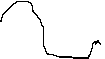 y )
–Є –≤—Л–±—А–∞—В—М >0 –≤–Љ–µ—Б—В–Њ =0. –Т —А–µ–Ј—Г–ї—М—В–∞—В–µ –њ–Њ–ї—Г—З–Є—В—Б—П –Њ–±–ї–∞—Б—В—М —А–µ—И–µ–љ–Є–є —Б–Є—Б—В–µ–Љ—Л (—Б–Љ.
—А–Є—Б. 2). –Э–Њ –њ—А–Є —Н—В–Њ–Љ –≥—А–∞–љ–Є—З–љ–∞—П –ї–Є–љ–Є—П
y )
–Є –≤—Л–±—А–∞—В—М >0 –≤–Љ–µ—Б—В–Њ =0. –Т —А–µ–Ј—Г–ї—М—В–∞—В–µ –њ–Њ–ї—Г—З–Є—В—Б—П –Њ–±–ї–∞—Б—В—М —А–µ—И–µ–љ–Є–є —Б–Є—Б—В–µ–Љ—Л (—Б–Љ.
—А–Є—Б. 2). –Э–Њ –њ—А–Є —Н—В–Њ–Љ –≥—А–∞–љ–Є—З–љ–∞—П –ї–Є–љ–Є—П 
–љ–∞–ї–Њ–≥–Є—З–љ—Л–µ –њ–Њ—Б—В—А–Њ–µ–љ–Є—П –≤—Л–њ–Њ–ї–љ—П—О—В—Б—П –Є –і–ї—П –і—А—Г–≥–Є—Е —Б–Є—Б—В–µ–Љ –Є–Ј —А–∞–≤–љ–µ–љ–Є–є –Є –љ–µ—А–∞–≤–µ–љ—Б—В–≤.

–†–Є—Б.2. –†–µ—И–µ–љ–Є–µ —Б–Є—Б—В–µ–Љ—Л –љ–µ—А–∞–≤–µ–љ—Б—В–≤ —Б –њ–Њ–Љ–Њ—Й—М—О –ї–Њ–≥–Є—З–µ—Б–Ї–Њ–≥–Њ –Љ–љ–Њ–ґ–µ–љ–Є—П
–Я—А–Є–Љ–µ–љ–µ–љ–Є—П, —Б–≤—П–Ј–∞–љ–љ—Л–µ —Б —В–µ–Љ–Њ–є –Ґ–µ–Њ—А–Є—П –њ—А–µ–і–µ–ї–Њ–≤. –Ф–Є—Д—Д–µ—А–µ–љ—Ж–Є—А–Њ–≤–∞–љ–Є–µ —Д—Г–љ–Ї—Ж–Є–є –Њ–і–љ–Њ–є –њ–µ—А–µ–Љ–µ–љ–љ–Њ–є.
–Я–µ—А–µ—З–Є—Б–ї–Є–Љ —В–µ –і–µ–є—Б—В–≤–Є—П –≤ –њ—А–Њ–≥—А–∞–Љ–Љ–µ Advanced Grapher, –Ї–Њ—В–Њ—А—Л–µ –Љ–Њ–ґ–љ–Њ –Є—Б–њ–Њ–ї—М–Ј–Њ–≤–∞—В—М –≤ —Г—З–µ–±–љ–Њ–Љ –њ—А–Њ—Ж–µ—Б—Б–µ –њ–Њ –і–Є—Б—Ж–Є–њ–ї–Є–љ–µ –Ь–∞—В–µ–Љ–∞—В–Є–Ї–∞ –≤ —В–µ—Е–љ–Є—З–µ—Б–Ї–Њ–Љ –≤—Г–Ј–µ. –Я–Њ—Б–ї–µ –Ј–љ–∞–Ї–∞ \ –Ј–і–µ—Б—М –Є –і–∞–ї–µ–µ –Ї–∞–Ј–∞–љ—Л —Б–Њ–Њ—В–≤–µ—В—Б—В–≤—Г—О—Й–Є–µ –Ї–Њ–љ–Ї—А–µ—В–љ—Л–µ –Њ–±–ї–∞—Б—В–Є –њ—А–Є–Љ–µ–љ–µ–љ–Є—П.
1. –Я–Њ—Б—В—А–Њ–µ–љ–Є–µ –≥—А–∞—Д–Є–Ї–Њ–≤ —Д—Г–љ–Ї—Ж–Є–є, –Ј–∞–і–∞–љ–љ—Л—Е —П–≤–љ–Њ —А–∞–≤–љ–µ–љ–Є—П–Љ–Є 


2. –Я–Њ—Б—В—А–Њ–µ–љ–Є–µ –≥—А–∞—Д–Є–Ї–Њ–≤ —Д—Г–љ–Ї—Ж–Є–є 

3. –Я–Њ—Б—В—А–Њ–µ–љ–Є–µ –≥—А–∞—Д–Є–Ї–Њ–≤ —Д—Г–љ–Ї—Ж–Є–є 
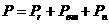
4. –Я–Њ—Б—В—А–Њ–µ–љ–Є–µ –≥—А–∞—Д–Є–Ї–Њ–≤ —Д—Г–љ–Ї—Ж–Є–є 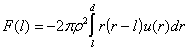




5. –Я–Њ—Б—В—А–Њ–µ–љ–Є–µ –њ–Њ—Б–ї–µ–і–Њ–≤–∞—В–µ–ї—М–љ–Њ—Б—В–Є —В–Њ—З–µ–Ї –љ–∞ –Њ—Б–Є Ox (–љ–∞–ґ–∞—В—М –Ї–љ–Њ–њ–Ї—Г –Ф–Њ–±–∞–≤–Є—В—М –≥—А–∞—Д–Є–Ї —В–∞–±–ї–Є—Ж—Л, –Ј–∞–њ–Њ–ї–љ–Є—В—М —Б—В–Њ–ї–±—Ж—Л —Б –Ї–ї–∞–≤–Є–∞—В—Г—А—Л –Є–ї–Є –Є—Б–њ–Њ–ї—М–Ј–Њ–≤–∞—В—М –Ї–Њ–Љ–∞–љ–і—Г –Ч–∞–њ–Њ–ї–љ–Є—В—М). –Я–Њ—Б—В—А–Њ–µ–љ–Є–µ –≤ –≤–Є–і–µ –Њ—В–і–µ–ї—М–љ—Л—Е —В–Њ—З–µ–Ї –≥—А–∞—Д–Є–Ї–Њ–≤ —Д—Г–љ–Ї—Ж–Є–є  n (—Б –њ–Њ–Љ–Њ—Й—М—О –Ї–љ–Њ–њ–Ї–Є –Ф–Њ–±–∞–≤–Є—В—М –≥—А–∞—Д–Є–Ї —В–∞–±–ї–Є—Ж—Л), —В—А–∞—Б—Б–Є—А–Њ–≤–Ї–∞ –≥—А–∞—Д–Є–Ї–Њ–≤. –°–Њ—Б—В–∞–≤–ї–µ–љ–Є–µ –і–ї—П —В–∞–Ї–Є—Е —Д—Г–љ–Ї—Ж–Є–є —В–∞–±–ї–Є—Ж—Л –Ј–љ–∞—З–µ–љ–Є–є –њ—А–Є –±–Њ–ї—М—И–Є—Е n
(—Б –њ–Њ–Љ–Њ—Й—М—О –Ї–љ–Њ–њ–Ї–Є –Ґ–∞–±–ї–Є—Ж–∞ –Ј–љ–∞—З–µ–љ–Є–є) \ –Я–Њ–љ—П—В–Є–µ –њ–Њ—Б–ї–µ–і–Њ–≤–∞—В–µ–ї—М–љ–Њ—Б—В–Є. –Т—Л—З–Є—Б–ї–µ–љ–Є–µ –њ—А–µ–і–µ–ї–∞ –њ–Њ—Б–ї–µ–і–Њ–≤–∞—В–µ–ї—М–љ–Њ—Б—В–Є
n (—Б –њ–Њ–Љ–Њ—Й—М—О –Ї–љ–Њ–њ–Ї–Є –Ф–Њ–±–∞–≤–Є—В—М –≥—А–∞—Д–Є–Ї —В–∞–±–ї–Є—Ж—Л), —В—А–∞—Б—Б–Є—А–Њ–≤–Ї–∞ –≥—А–∞—Д–Є–Ї–Њ–≤. –°–Њ—Б—В–∞–≤–ї–µ–љ–Є–µ –і–ї—П —В–∞–Ї–Є—Е —Д—Г–љ–Ї—Ж–Є–є —В–∞–±–ї–Є—Ж—Л –Ј–љ–∞—З–µ–љ–Є–є –њ—А–Є –±–Њ–ї—М—И–Є—Е n
(—Б –њ–Њ–Љ–Њ—Й—М—О –Ї–љ–Њ–њ–Ї–Є –Ґ–∞–±–ї–Є—Ж–∞ –Ј–љ–∞—З–µ–љ–Є–є) \ –Я–Њ–љ—П—В–Є–µ –њ–Њ—Б–ї–µ–і–Њ–≤–∞—В–µ–ї—М–љ–Њ—Б—В–Є. –Т—Л—З–Є—Б–ї–µ–љ–Є–µ –њ—А–µ–і–µ–ї–∞ –њ–Њ—Б–ї–µ–і–Њ–≤–∞—В–µ–ї—М–љ–Њ—Б—В–Є
6. –Я–Њ—Б—В—А–Њ–µ–љ–Є–µ –≥—А–∞—Д–Є–Ї–∞ —Д—Г–љ–Ї—Ж–Є–Є  x, –±–ї–Є–Ј–Ї–Є—Е –Ї –љ—Г–ї—О. –°–Њ—Б—В–∞–≤–ї–µ–љ–Є–µ —В–∞–±–ї–Є—Ж—Л –Ј–љ–∞—З–µ–љ–Є–є –њ–Њ—Б–ї–µ–і–Њ–≤–∞—В–µ–ї—М–љ–Њ—Б—В–Є
x, –±–ї–Є–Ј–Ї–Є—Е –Ї –љ—Г–ї—О. –°–Њ—Б—В–∞–≤–ї–µ–љ–Є–µ —В–∞–±–ї–Є—Ж—Л –Ј–љ–∞—З–µ–љ–Є–є –њ–Њ—Б–ї–µ–і–Њ–≤–∞—В–µ–ї—М–љ–Њ—Б—В–Є  n
\ –Т—Л—З–Є—Б–ї–Є—В–µ–ї—М–љ—Л–є —Н–Ї—Б–њ–µ—А–Є–Љ–µ–љ—В, —Б–≤—П–Ј–∞–љ–љ—Л–є —Б –њ–µ—А–≤—Л–Љ –Є –≤—В–Њ—А—Л–Љ –Ј–∞–Љ–µ—З–∞—В–µ–ї—М–љ—Л–Љ –њ—А–µ–і–µ–ї–Њ–Љ
n
\ –Т—Л—З–Є—Б–ї–Є—В–µ–ї—М–љ—Л–є —Н–Ї—Б–њ–µ—А–Є–Љ–µ–љ—В, —Б–≤—П–Ј–∞–љ–љ—Л–є —Б –њ–µ—А–≤—Л–Љ –Є –≤—В–Њ—А—Л–Љ –Ј–∞–Љ–µ—З–∞—В–µ–ї—М–љ—Л–Љ –њ—А–µ–і–µ–ї–Њ–Љ
7. –°–Њ—Б—В–∞–≤–ї–µ–љ–Є–µ —В–∞–±–ї–Є—Ж—Л –Ј–љ–∞—З–µ–љ–Є–є –Њ—В–љ–Њ—И–µ–љ–Є—П –њ—А–Є—А–∞—Й–µ–љ–Є—П —Д—Г–љ–Ї—Ж–Є–Є –Ї –њ—А–Є—А–∞—Й–µ–љ–Є—О –∞—А–≥—Г–Љ–µ–љ—В–∞, –Ї–Њ–≥–і–∞ –њ—А–Є—А–∞—Й–µ–љ–Є–µ –∞—А–≥—Г–Љ–µ–љ—В–∞ –±–ї–Є–Ј–Ї–Њ –Ї –љ—Г–ї—О (—Б –њ–Њ–Љ–Њ—Й—М—О –Ї–љ–Њ–њ–Ї–Є –Ґ–∞–±–ї–Є—Ж–∞ –Ј–љ–∞—З–µ–љ–Є–є) \ –Т—Л—З–Є—Б–ї–Є—В–µ–ї—М–љ—Л–є —Н–Ї—Б–њ–µ—А–Є–Љ–µ–љ—В, —Б–≤—П–Ј–∞–љ–љ—Л–є —Б –њ–Њ–љ—П—В–Є–µ–Љ –њ—А–Њ–Є–Ј–≤–Њ–і–љ–Њ–є –≤ —В–Њ—З–Ї–µ
8. –Я–Њ—Б—В—А–Њ–µ–љ–Є–µ –Ї–∞—Б–∞—В–µ–ї—М–љ—Л—Е –Є –љ–Њ—А–Љ–∞–ї–µ–є –Ї –≥—А–∞—Д–Є–Ї—Г —Д—Г–љ–Ї—Ж–Є–Є 
9. –Т—Л—З–Є—Б–ї–µ–љ–Є–µ –њ–µ—А–≤–Њ–є –Є –≤—В–Њ—А–Њ–є –њ—А–Њ–Є–Ј–≤–Њ–і–љ–Њ–є, —В–∞–Ї–ґ–µ –Є—Е –Ј–љ–∞—З–µ–љ–Є–є –≤ –Њ—В–і–µ–ї—М–љ—Л—Е —В–Њ—З–Ї–∞—Е (—Б –њ–Њ–Љ–Њ—Й—М—О –Ї–љ–Њ–њ–Њ–Ї –Я—А–Њ–Є–Ј–≤–Њ–і–љ–∞—П –Є –Ґ–∞–±–ї–Є—Ж–∞ –Ј–љ–∞—З–µ–љ–Є–є) \ –Я—А–∞–≤–Є–ї–∞ –і–Є—Д—Д–µ—А–µ–љ—Ж–Є—А–Њ–≤–∞–љ–Є—П —Д—Г–љ–Ї—Ж–Є–є. –Я—А–Њ–Є–Ј–≤–Њ–і–љ—Л–µ –≤—Л—Б—И–Є—Е –њ–Њ—А—П–і–Ї–Њ–≤
–Я–Њ—Б—В—А–Њ–Є–Љ, –љ–∞–њ—А–Є–Љ–µ—А, –≥—А–∞—Д–Є–Ї —Д—Г–љ–Ї—Ж–Є–Є 
 0.05.
0.05.

–†–Є—Б 3. –Ш–Ј—Г—З–µ–љ–Є–µ –њ–µ—А–≤–Њ–≥–Њ –Ј–∞–Љ–µ—З–∞—В–µ–ї—М–љ–Њ–≥–Њ –њ—А–µ–і–µ–ї–∞
–Я—А–Є–Љ–µ–љ–µ–љ–Є—П, —Б–≤—П–Ј–∞–љ–љ—Л–µ —Б —В–µ–Љ–Њ–є –Ш—Б—Б–ї–µ–і–Њ–≤–∞–љ–Є–µ —Д—Г–љ–Ї—Ж–Є–є —Б –њ–Њ–Љ–Њ—Й—М—О –њ—А–Њ–Є–Ј–≤–Њ–і–љ–Њ–є.
1. –Я–Њ—Б—В—А–Њ–µ–љ–Є–µ –≥—А–∞—Д–Є–Ї–Њ–≤ —Д—Г–љ–Ї—Ж–Є–є 
2. –Я–Њ—Б—В—А–Њ–µ–љ–Є–µ –≥—А–∞—Д–Є–Ї–Њ–≤ —Д—Г–љ–Ї—Ж–Є–є 

3. –Я–Њ—Б—В—А–Њ–µ–љ–Є–µ –≥—А–∞—Д–Є–Ї–Њ–≤ —Д—Г–љ–Ї—Ж–Є–є 
4. –Т—Л—З–Є—Б–ї–µ–љ–Є–µ –≤—В–Њ—А–Њ–є –њ—А–Њ–Є–Ј–≤–Њ–і–љ–Њ–є —Д—Г–љ–Ї—Ж–Є–Є 
5. –Я–Њ—Б—В—А–Њ–µ–љ–Є–µ –≥—А–∞—Д–Є–Ї–Њ–≤ —Д—Г–љ–Ї—Ж–Є–є 
6. –Я–Њ—Б—В—А–Њ–µ–љ–Є–µ –≥—А–∞—Д–Є–Ї–∞ —Д—Г–љ–Ї—Ж–Є–Є 



–Ф–ї—П –њ—А–Є–Љ–µ—А–∞ –њ–Њ—Б—В—А–Њ–Є–Љ –≥—А–∞—Д–Є–Ї —Д—Г–љ–Ї—Ж–Є–Є  Y
( x ) –≤—Л–±–µ—А–µ–Љ –љ—Г–ґ–љ—Г—О –Є–Ј —В—А–µ—Е –њ–Њ—Б—В—А–Њ–µ–љ–љ—Л—Е —Д—Г–љ–Ї—Ж–Є–є (–≤—В–Њ—А—Г—О –њ—А–Њ–Є–Ј–≤–Њ–і–љ—Г—О).
–Э–∞–є–і–µ–Љ –љ—Г–ї–Є –≤—В–Њ—А–Њ–є –њ—А–Њ–Є–Ј–≤–Њ–і–љ–Њ–є (–љ–∞ –Ї–∞–Ј–∞–љ–љ–Њ–Љ –њ—А–Њ–Љ–µ–ґ—Г—В–Ї–µ), —Н—В–Њ -3, 0, 3. –Ч–љ–∞–Ї–Є –≤—В–Њ—А–Њ–є –њ—А–Њ–Є–Ј–≤–Њ–і–љ–Њ–є –≤ —Б–Њ–Њ—В–≤–µ—В—Б—В–≤—Г—О—Й–Є—Е –Є–љ—В–µ—А–≤–∞–ї–∞—Е –Њ–њ—А–µ–і–µ–ї—П–µ–Љ –њ–Њ –µ–µ –≥—А–∞—Д–Є–Ї—Г.
–Ф–µ–ї–∞–µ–Љ –Њ–Ї–Њ–љ—З–∞—В–µ–ї—М–љ—Л–є –≤—Л–≤–Њ–і –Њ –њ—А–Њ–Љ–µ–ґ—Г—В–Ї–∞—Е –≤—Л–њ—Г–Ї–ї–Њ—Б—В–Є –Є –≤–Њ–≥–љ—Г—В–Њ—Б—В–Є –і–∞–љ–љ–Њ–є —Д—Г–љ–Ї—Ж–Є–Є –Є –љ–∞–ї–Є—З–Є–Є —В–Њ—З–µ–Ї –њ–µ—А–µ–≥–Є–±–∞. –° –њ–Њ–Љ–Њ—Й—М—О –Ї–љ–Њ–њ–Ї–Є –Ґ—А–∞—Б—Б–Є—А–Њ–≤–Ї–∞ –љ–∞—Е–Њ–і–Є–Љ –Ї–Њ–Њ—А–і–Є–љ–∞—В—Л —В–Њ—З–µ–Ї –њ–µ—А–µ–≥–Є–±–∞, —Н—В–Њ (-3,-3), (0,2), (3,7). –Ш–ї–Є –ґ–µ –љ–∞–ґ–Љ–µ–Љ –Ї–љ–Њ–њ–Ї—Г –Ґ–∞–±–ї–Є—Ж–∞ –Ј–љ–∞—З–µ–љ–Є–є,
–≤—Л–±–µ—А–µ–Љ –≤ –і–Є–∞–ї–Њ–≥–Њ–≤–Њ–Љ –Њ–Ї–љ–µ –љ—Г–ґ–љ—Г—О —Д—Г–љ–Ї—Ж–Є—О –Є–Ј –њ–Њ—Б—В—А–Њ–µ–љ–љ—Л—Е —Д—Г–љ–Ї—Ж–Є–є –Є –≤—Л—З–Є—Б–ї–Є–Љ –µ–µ –Ј–љ–∞—З–µ–љ–Є—П –Њ—В -3 –і–Њ 3 —Б —И–∞–≥–Њ–Љ 3.
Y
( x ) –≤—Л–±–µ—А–µ–Љ –љ—Г–ґ–љ—Г—О –Є–Ј —В—А–µ—Е –њ–Њ—Б—В—А–Њ–µ–љ–љ—Л—Е —Д—Г–љ–Ї—Ж–Є–є (–≤—В–Њ—А—Г—О –њ—А–Њ–Є–Ј–≤–Њ–і–љ—Г—О).
–Э–∞–є–і–µ–Љ –љ—Г–ї–Є –≤—В–Њ—А–Њ–є –њ—А–Њ–Є–Ј–≤–Њ–і–љ–Њ–є (–љ–∞ –Ї–∞–Ј–∞–љ–љ–Њ–Љ –њ—А–Њ–Љ–µ–ґ—Г—В–Ї–µ), —Н—В–Њ -3, 0, 3. –Ч–љ–∞–Ї–Є –≤—В–Њ—А–Њ–є –њ—А–Њ–Є–Ј–≤–Њ–і–љ–Њ–є –≤ —Б–Њ–Њ—В–≤–µ—В—Б—В–≤—Г—О—Й–Є—Е –Є–љ—В–µ—А–≤–∞–ї–∞—Е –Њ–њ—А–µ–і–µ–ї—П–µ–Љ –њ–Њ –µ–µ –≥—А–∞—Д–Є–Ї—Г.
–Ф–µ–ї–∞–µ–Љ –Њ–Ї–Њ–љ—З–∞—В–µ–ї—М–љ—Л–є –≤—Л–≤–Њ–і –Њ –њ—А–Њ–Љ–µ–ґ—Г—В–Ї–∞—Е –≤—Л–њ—Г–Ї–ї–Њ—Б—В–Є –Є –≤–Њ–≥–љ—Г—В–Њ—Б—В–Є –і–∞–љ–љ–Њ–є —Д—Г–љ–Ї—Ж–Є–Є –Є –љ–∞–ї–Є—З–Є–Є —В–Њ—З–µ–Ї –њ–µ—А–µ–≥–Є–±–∞. –° –њ–Њ–Љ–Њ—Й—М—О –Ї–љ–Њ–њ–Ї–Є –Ґ—А–∞—Б—Б–Є—А–Њ–≤–Ї–∞ –љ–∞—Е–Њ–і–Є–Љ –Ї–Њ–Њ—А–і–Є–љ–∞—В—Л —В–Њ—З–µ–Ї –њ–µ—А–µ–≥–Є–±–∞, —Н—В–Њ (-3,-3), (0,2), (3,7). –Ш–ї–Є –ґ–µ –љ–∞–ґ–Љ–µ–Љ –Ї–љ–Њ–њ–Ї—Г –Ґ–∞–±–ї–Є—Ж–∞ –Ј–љ–∞—З–µ–љ–Є–є,
–≤—Л–±–µ—А–µ–Љ –≤ –і–Є–∞–ї–Њ–≥–Њ–≤–Њ–Љ –Њ–Ї–љ–µ –љ—Г–ґ–љ—Г—О —Д—Г–љ–Ї—Ж–Є—О –Є–Ј –њ–Њ—Б—В—А–Њ–µ–љ–љ—Л—Е —Д—Г–љ–Ї—Ж–Є–є –Є –≤—Л—З–Є—Б–ї–Є–Љ –µ–µ –Ј–љ–∞—З–µ–љ–Є—П –Њ—В -3 –і–Њ 3 —Б —И–∞–≥–Њ–Љ 3.

–†–Є—Б 4. –Я–Њ—Б—В—А–Њ–µ–љ–Є–µ –≥—А–∞—Д–Є–Ї–∞ —Д—Г–љ–Ї—Ж–Є–Є –Є –Њ—В—Л—Б–Ї–∞–љ–Є–µ –љ—Г–ї–µ–є –µ–µ –≤—В–Њ—А–Њ–є –њ—А–Њ–Є–Ј–≤–Њ–і–љ–Њ–є
–Я—А–Є–Љ–µ–љ–µ–љ–Є—П, —Б–≤—П–Ј–∞–љ–љ—Л–µ —Б —В–µ–Љ–Њ–є –Р–љ–∞–ї–Є—В–Є—З–µ—Б–Ї–∞—П –≥–µ–Њ–Љ–µ—В—А–Є—П –љ–∞ –њ–ї–Њ—Б–Ї–Њ—Б—В–Є.
1. –Ч–∞–і–∞–љ–Є–µ –Є –љ–∞—Б—В—А–Њ–є–Ї–∞ –њ–Њ–і—Е–Њ–і—П—Й–µ–є –і–µ–Ї–∞—А—В–Њ–≤–Њ–є –Є–ї–Є –њ–Њ–ї—П—А–љ–Њ–є —Б–Є—Б—В–µ–Љ—Л –Ї–Њ–Њ—А–і–Є–љ–∞—В –љ–∞ –њ–ї–Њ—Б–Ї–Њ—Б—В–Є (–Ї–љ–Њ–њ–Ї–∞ –°–≤–Њ–є—Б—В–≤–∞ –і–Њ–Ї—Г–Љ–µ–љ—В–∞). –Я–Њ—Б—В—А–Њ–µ–љ–Є–µ –Ї—А–Є–≤—Л—Е –љ–∞ –њ–ї–Њ—Б–Ї–Њ—Б—В–Є,
–Ј–∞–і–∞–љ–љ—Л—Е —П–≤–љ–Њ —А–∞–≤–љ–µ–љ–Є—П–Љ–Є 


2. –Я–Њ—Б—В—А–Њ–µ–љ–Є–µ –њ—А—П–Љ—Л—Е –љ–∞ –њ–ї–Њ—Б–Ї–Њ—Б—В–Є, –Ј–∞–і–∞–љ–љ—Л—Е —А–∞–≤–љ–µ–љ–Є–µ–Љ —Б –≥–ї–Њ–≤—Л–Љ –Ї–Њ—Н—Д—Д–Є—Ж–Є–µ–љ—В–Њ–Љ, –Њ–±—Й–Є–Љ —А–∞–≤–љ–µ–љ–Є–µ–Љ (–Ї–∞–Ї –≥—А–∞—Д–Є–Ї –љ–µ—П–≤–љ–Њ–є —Д—Г–љ–Ї—Ж–Є–Є 
3. –Я–Њ—Б—В—А–Њ–µ–љ–Є–µ –Ї—А–Є–≤—Л—Е –≤—В–Њ—А–Њ–≥–Њ –њ–Њ—А—П–і–Ї–∞, –Ј–∞–і–∞–љ–љ—Л—Е –Ї–∞–љ–Њ–љ–Є—З–µ—Б–Ї–Є–Љ–Є –Є–ї–Є –љ–µ–Ї–∞–љ–Њ–љ–Є—З–µ—Б–Ї–Є–Љ–Є —А–∞–≤–љ–µ–љ–Є—П–Љ–Є (–Ї–∞–Ї —Д—Г–љ–Ї—Ж–Є–є, –Ј–∞–і–∞–љ–љ—Л—Е –љ–µ—П–≤–љ–Њ —А–∞–≤–љ–µ–љ–Є–µ–Љ 
4. –Я–Њ—Б—В—А–Њ–µ–љ–Є–µ –і–≤—Г—Е –њ—А—П–Љ—Л—Е –љ–∞ –њ–ї–Њ—Б–Ї–Њ—Б—В–Є, –Њ—В—Л—Б–Ї–∞–љ–Є–µ —В–Њ—З–Ї–Є –њ–µ—А–µ—Б–µ—З–µ–љ–Є—П –і–≤—Г—Е –њ—А—П–Љ—Л—Е (—Б –њ–Њ–Љ–Њ—Й—М—О –Ї–љ–Њ–њ–Ї–Є –Я–µ—А–µ—Б–µ—З–µ–љ–Є—П) \ –У—А–∞—Д–Є—З–µ—Б–Ї–Њ–µ —А–µ—И–µ–љ–Є–µ —Б–Є—Б—В–µ–Љ—Л –Є–Ј –і–≤—Г—Е –ї–Є–љ–µ–є–љ—Л—Е —А–∞–≤–љ–µ–љ–Є–є —Б –і–≤—Г–Љ—П –љ–µ–Є–Ј–≤–µ—Б—В–љ—Л–Љ–Є
5. –Я–Њ—Б—В—А–Њ–µ–љ–Є–µ –Њ–±–ї–∞—Б—В–Є —А–µ—И–µ–љ–Є–є —Б–Є—Б—В–µ–Љ—Л –ї–Є–љ–µ–є–љ—Л—Е –љ–µ—А–∞–≤–µ–љ—Б—В–≤ —Б –і–≤—Г–Љ—П –њ–µ—А–µ–Љ–µ–љ–љ—Л–Љ–Є (–і–≤—Г–Љ—П —Б–њ–Њ—Б–Њ–±–∞–Љ–Є, –Њ–њ–Є—Б–∞–љ–љ—Л–Љ–Є –≤—Л—И–µ) \ –У—А–∞—Д–Є—З–µ—Б–Ї–Њ–µ —А–µ—И–µ–љ–Є–µ —Б–Є—Б—В–µ–Љ—Л –ї–Є–љ–µ–є–љ—Л—Е –љ–µ—А–∞–≤–µ–љ—Б—В–≤ —Б –і–≤—Г–Љ—П –њ–µ—А–µ–Љ–µ–љ–љ—Л–Љ–Є
–Я–Њ—Б—В—А–Њ–Є–Љ, –љ–∞–њ—А–Є–Љ–µ—А, –Ї—А–Є–≤—Г—О –≤—В–Њ—А–Њ–≥–Њ –њ–Њ—А—П–і–Ї–∞, –Ј–∞–і–∞–љ–љ—Г—О —А–∞–≤–љ–µ–љ–Є–µ–Љ

(—Б–Љ. —А–Є—Б. 5). –Я–Њ —З–µ—А—В–µ–ґ—Г –Њ–њ—А–µ–і–µ–ї—П–µ–Љ, —З—В–Њ —Н—В–Њ —Н–ї–ї–Є–њ—Б. –Ф–ї—П —В–Њ—З–љ–µ–љ–Є—П –µ–≥–Њ –њ–∞—А–∞–Љ–µ—В—А–Њ–≤ –њ—А–Є–≤–µ–і–µ–Љ —А–∞–≤–љ–µ–љ–Є–µ –Ї –Ї–∞–љ–Њ–љ–Є—З–µ—Б–Ї–Њ–Љ—Г –≤–Є–і—Г:

–°–ї–µ–і–Њ–≤–∞—В–µ–ї—М–љ–Њ, —Ж–µ–љ—В—А —Н–ї–ї–Є–њ—Б–∞ –љ–∞—Е–Њ–і–Є—В—Б—П –≤ —В–Њ—З–Ї–µ D (-1;1), –Њ—Б–Є —Н–ї–ї–Є–њ—Б–∞ –њ–∞—А–∞–ї–ї–µ–ї—М–љ—Л –Ї–Њ–Њ—А–і–Є–љ–∞—В–љ—Л–Љ –Њ—Б—П–Љ, –Є –Є—Е —В–Њ–ґ–µ –Љ–Њ–ґ–љ–Њ –њ–Њ—Б—В—А–Њ–Є—В—М. –§–Њ–Ї—Г—Б—Л –љ–∞—Е–Њ–і—П—В—Б—П –≤ —В–Њ—З–Ї–∞—Е 


–†–Є—Б.5. –Я–Њ—Б—В—А–Њ–µ–љ–Є–µ –Ї—А–Є–≤–Њ–є –≤—В–Њ—А–Њ–≥–Њ –њ–Њ—А—П–і–Ї–∞
–Я—А–Є–Љ–µ–љ–µ–љ–Є—П, —Б–≤—П–Ј–∞–љ–љ—Л–µ —Б —В–µ–Љ–Њ–є –Ш–љ—В–µ–≥—А–∞–ї—М–љ–Њ–µ –Є—Б—З–Є—Б–ї–µ–љ–Є–µ —Д—Г–љ–Ї—Ж–Є–є –Њ–і–љ–Њ–є –њ–µ—А–µ–Љ–µ–љ–љ–Њ–є.
1. –°–Њ—Б—В–∞–≤–ї–µ–љ–Є–µ —В–∞–±–ї–Є—Ж—Л –Ј–љ–∞—З–µ–љ–Є–є –њ–Њ—Б–ї–µ–і–Њ–≤–∞—В–µ–ї—М–љ–Њ—Б—В–Є 

2. –Т—Л—З–Є—Б–ї–µ–љ–Є–µ –Њ–њ—А–µ–і–µ–ї–µ–љ–љ–Њ–≥–Њ –Є–љ—В–µ–≥—А–∞–ї–∞ –Њ—В —Д—Г–љ–Ї—Ж–Є–Є 
3. –Я–Њ—Б—В—А–Њ–µ–љ–Є–µ –Ї—А–Є–≤–Њ–ї–Є–љ–µ–є–љ–Њ–є —В—А–∞–њ–µ—Ж–Є–Є, –Њ–≥—А–∞–љ–Є—З–µ–љ–љ–Њ–є –љ–∞ –і–∞–љ–љ–Њ–Љ –Њ—В—А–µ–Ј–Ї–µ —Б–≤–µ—А—Е—Г –Є —Б–љ–Є–Ј—Г –і–≤—Г–Љ—П –≥—А–∞—Д–Є–Ї–∞–Љ–Є —Д—Г–љ–Ї—Ж–Є–є –≤–Є–і–∞ 
4. –Я–Њ—Б—В—А–Њ–µ–љ–Є–µ –Њ–±–ї–∞—Б—В–Є, –Њ–≥—А–∞–љ–Є—З–µ–љ–љ–Њ–є –љ–µ—Б–Ї–Њ–ї—М–Ї–Є–Љ–Є –ї–Є–љ–Є—П–Љ–Є. –Я–Њ—Б—В—А–Њ–µ–љ–Є–µ –Ї—А–Є–≤–Њ–ї–Є–љ–µ–є–љ–Њ–≥–Њ —Б–µ–Ї—В–Њ—А–∞ –≤ –њ–Њ–ї—П—А–љ—Л—Е –Ї–Њ–Њ—А–і–Є–љ–∞—В–∞—Е. –Т—Л—З–Є—Б–ї–µ–љ–Є–µ –Њ–њ—А–µ–і–µ–ї–µ–љ–љ–Њ–≥–Њ –Є–љ—В–µ–≥—А–∞–ї–∞ (—Б –њ–Њ–Љ–Њ—Й—М—О –Ї–љ–Њ–њ–Ї–Є –Ш–љ—В–µ–≥—А–Є—А–Њ–≤–∞–љ–Є–µ) \ –Т—Л—З–Є—Б–ї–µ–љ–Є–µ –њ–ї–Њ—Й–∞–і–Є –њ–ї–Њ—Б–Ї–Њ–є –њ–ї–∞—Б—В–Є–љ–Ї–Є –≤ –і–µ–Ї–∞—А—В–Њ–≤—Л—Е –Є–ї–Є –њ–Њ–ї—П—А–љ—Л—Е –Ї–Њ–Њ—А–і–Є–љ–∞—В–∞—Е —Б –њ–Њ–Љ–Њ—Й—М—О –Њ–њ—А–µ–і–µ–ї–µ–љ–љ–Њ–≥–Њ –Є–љ—В–µ–≥—А–∞–ї–∞
5. –Я–Њ—Б—В—А–Њ–µ–љ–Є–µ –Ї—А–Є–≤–Њ–є –љ–∞ –њ–ї–Њ—Б–Ї–Њ—Б—В–Є, –Ј–∞–і–∞–љ–љ–Њ–є –њ–∞—А–∞–Љ–µ—В—А–Є—З–µ—Б–Ї–Є–Љ–Є —А–∞–≤–љ–µ–љ–Є—П–Љ–Є,
—П–≤–љ—Л–Љ —А–∞–≤–љ–µ–љ–Є–µ–Љ 

6. –Т—Л—З–Є—Б–ї–µ–љ–Є–µ –Њ–њ—А–µ–і–µ–ї–µ–љ–љ–Њ–≥–Њ –Є–љ—В–µ–≥—А–∞–ї–∞ —Б –њ–µ—А–µ–Љ–µ–љ–љ—Л–Љ –≤–µ—А—Е–љ–Є–Љ –њ—А–µ–і–µ–ї–Њ–Љ –Њ—В —Д—Г–љ–Ї—Ж–Є–Є 
7. –Я–Њ—Б—В—А–Њ–µ–љ–Є–µ –≥—А–∞—Д–Є–Ї–∞ —Д—Г–љ–Ї—Ж–Є–Є –≤–Є–і–∞ 

–†–∞—Б—Б–Љ–Њ—В—А–Є–Љ –і–ї—П –њ—А–Є–Љ–µ—А–∞ –Є–љ—В–µ–≥—А–∞–ї 

–†–Є—Б. 6. –Я–Њ—Б—В—А–Њ–µ–љ–Є–µ –Ї—А–Є–≤–Њ–ї–Є–љ–µ–є–љ–Њ–є —В—А–∞–њ–µ—Ж–Є–Є –Є –≤—Л—З–Є—Б–ї–µ–љ–Є–µ –Њ–њ—А–µ–і–µ–ї–µ–љ–љ–Њ–≥–Њ –Є–љ—В–µ–≥—А–∞–ї–∞
–Я—А–Є–Љ–µ–љ–µ–љ–Є—П, —Б–≤—П–Ј–∞–љ–љ—Л–µ —Б —В–µ–Љ–Њ–є –†—П–і—Л
1. –°–Њ—Б—В–∞–≤–ї–µ–љ–Є–µ —В–∞–±–ї–Є—Ж—Л –Ј–љ–∞—З–µ–љ–Є–є –њ–Њ—Б–ї–µ–і–Њ–≤–∞—В–µ–ї—М–љ–Њ—Б—В–Є  n (—Б –њ–Њ–Љ–Њ—Й—М—О –Ї–љ–Њ–њ–Ї–Є –Ф–Њ–±–∞–≤–Є—В—М –≥—А–∞—Д–Є–Ї —В–∞–±–ї–Є—Ж—Л –Є–ї–Є –Ґ–∞–±–ї–Є—Ж–∞ –Ј–љ–∞—З–µ–љ–Є–є) \ –Т—Л—З–Є—Б–ї–Є—В–µ–ї—М–љ—Л–є —Н–Ї—Б–њ–µ—А–Є–Љ–µ–љ—В, —Б–≤—П–Ј–∞–љ–љ—Л–є —Б –њ–Њ–љ—П—В–Є–µ–Љ —Б—Е–Њ–і–Є–Љ–Њ—Б—В–Є —А—П–і–∞
n (—Б –њ–Њ–Љ–Њ—Й—М—О –Ї–љ–Њ–њ–Ї–Є –Ф–Њ–±–∞–≤–Є—В—М –≥—А–∞—Д–Є–Ї —В–∞–±–ї–Є—Ж—Л –Є–ї–Є –Ґ–∞–±–ї–Є—Ж–∞ –Ј–љ–∞—З–µ–љ–Є–є) \ –Т—Л—З–Є—Б–ї–Є—В–µ–ї—М–љ—Л–є —Н–Ї—Б–њ–µ—А–Є–Љ–µ–љ—В, —Б–≤—П–Ј–∞–љ–љ—Л–є —Б –њ–Њ–љ—П—В–Є–µ–Љ —Б—Е–Њ–і–Є–Љ–Њ—Б—В–Є —А—П–і–∞
2. –Я–Њ—Б—В—А–Њ–µ–љ–Є–µ –≥—А–∞—Д–Є–Ї–∞ —Д—Г–љ–Ї—Ж–Є–Є 
3. –Т—Л—З–Є—Б–ї–µ–љ–Є–µ –Ї–Њ—Н—Д—Д–Є—Ж–Є–µ–љ—В–Њ–≤ —А—П–і–∞ –Ґ–µ–є–ї–Њ—А–∞ –і–∞–љ–љ–Њ–є —Д—Г–љ–Ї—Ж–Є–Є –і–≤—Г–Љ—П —Б–њ–Њ—Б–Њ–±–∞–Љ–Є.
(–Я–µ—А–≤—Л–є —Б–њ–Њ—Б–Њ–±: –љ–∞–є—В–Є —Б –њ–Њ–Љ–Њ—Й—М—О –Ї–љ–Њ–њ–Ї–Є –Я—А–Њ–Є–Ј–≤–Њ–і–љ–∞—П –∞–љ–∞–ї–Є—В–Є—З–µ—Б–Ї–Є–µ –≤—Л—А–∞–ґ–µ–љ–Є—П –і–ї—П –њ—А–Њ–Є–Ј–≤–Њ–і–љ—Л—Е –њ–µ—А–≤–Њ–≥–Њ, –≤—В–Њ—А–Њ–≥–Њ –Є —В.–і. –њ–Њ—А—П–і–Ї–Њ–≤ –Њ—В –і–∞–љ–љ–Њ–є —Д—Г–љ–Ї—Ж–Є–Є –Є –≤—Л—З–Є—Б–ї–Є—В—М –Ј–љ–∞—З–µ–љ–Є—П —Н—В–Є—Е –њ—А–Њ–Є–Ј–≤–Њ–і–љ—Л—Е –≤ —В–Њ—З–Ї–µ 

4. –Я–Њ—Б—В—А–Њ–µ–љ–Є–µ –≥—А–∞—Д–Є–Ї–∞ —Д—Г–љ–Ї—Ж–Є–Є 



5. –Т—Л—З–Є—Б–ї–µ–љ–Є–µ –Ї–Њ—Н—Д—Д–Є—Ж–Є–µ–љ—В–Њ–≤ –≠–є–ї–µ—А–∞-–§—Г—А—М–µ (–≤—Л—З–Є—Б–ї–µ–љ–Є–µ –Њ–њ—А–µ–і–µ–ї–µ–љ–љ—Л—Е –Є–љ—В–µ–≥—А–∞–ї–Њ–≤ —Б –њ–Њ–Љ–Њ—Й—М—О –Ї–љ–Њ–њ–Ї–Є –Ш–љ—В–µ–≥—А–Є—А–Њ–≤–∞–љ–Є–µ). –Я–Њ—Б—В—А–Њ–µ–љ–Є–µ –≥—А–∞—Д–Є–Ї–∞ —Д—Г–љ–Ї—Ж–Є–Є –Є —З–∞—Б—В–Є—З–љ—Л—Е —Б—Г–Љ–Љ –µ–µ —А—П–і–∞ –§—Г—А—М–µ –љ–∞ –і–∞–љ–љ–Њ–Љ –њ—А–Њ–Љ–µ–ґ—Г—В–Ї–µ \ –°–Њ—Б—В–∞–≤–ї–µ–љ–Є–µ —А—П–і–Њ–≤ –§—Г—А—М–µ. –†–∞–Ј–ї–Њ–ґ–µ–љ–Є–µ —Д—Г–љ–Ї—Ж–Є–є –≤ —А—П–і –§—Г—А—М–µ
–Ф–ї—П –њ—А–Є–Љ–µ—А–∞ –њ–Њ—Б—В—А–Њ–Є–Љ –≥—А–∞—Д–Є–Ї —Д—Г–љ–Ї—Ж–Є–Є 




–†–Є—Б. 7. –Я—А–Є–±–ї–Є–ґ–µ–љ–Є–µ —Д—Г–љ–Ї—Ж–Є–Є –µ–µ –Љ–љ–Њ–≥–Њ—З–ї–µ–љ–Њ–Љ –Ґ–µ–є–ї–Њ—А–∞
–Я—А–Є–Љ–µ–љ–µ–љ–Є—П, —Б–≤—П–Ј–∞–љ–љ—Л–µ —Б —В–µ–Љ–Њ–є –Ґ–µ–Њ—А–Є—П –≤–µ—А–Њ—П—В–љ–Њ—Б—В–µ–є –Є –Љ–∞—В–µ–Љ–∞—В–Є—З–µ—Б–Ї–∞—П —Б—В–∞—В–Є—Б—В–Є–Ї–∞
1. –Я–Њ—Б—В—А–Њ–µ–љ–Є–µ –Љ–љ–Њ–≥–Њ—Г–≥–Њ–ї—М–љ–Є–Ї–∞ —А–∞—Б–њ—А–µ–і–µ–ї–µ–љ–Є—П –і–Є—Б–Ї—А–µ—В–љ–Њ–є —Б–ї—Г—З–∞–є–љ–Њ–є –≤–µ–ї–Є—З–Є–љ—Л –≤ –≤–Є–і–µ –ї–Њ–Љ–∞–љ–Њ–є —Б –Ј–ї–∞–Љ–Є (—Б –њ–Њ–Љ–Њ—Й—М—О –Ї–љ–Њ–њ–Ї–Є –Ф–Њ–±–∞–≤–Є—В—М –≥—А–∞—Д–Є–Ї —В–∞–±–ї–Є—Ж—Л) \ –Ф–Є—Б–Ї—А–µ—В–љ—Л–µ —Б–ї—Г—З–∞–є–љ—Л–µ –≤–µ–ї–Є—З–Є–љ—Л
2. –Я–Њ—Б—В—А–Њ–µ–љ–Є–µ –≥—А–∞—Д–Є–Ї–∞ —Д—Г–љ–Ї—Ж–Є–Є —А–∞—Б–њ—А–µ–і–µ–ї–µ–љ–Є—П, –љ–∞—Е–Њ–ґ–і–µ–љ–Є–µ –µ–µ –њ—А–Њ–Є–Ј–≤–Њ–і–љ–Њ–є, —В.–µ.
–њ–ї–Њ—В–љ–Њ—Б—В–Є —А–∞—Б–њ—А–µ–і–µ–ї–µ–љ–Є—П, —Б –њ–Њ–Љ–Њ—Й—М—О –Ї–љ–Њ–њ–Ї–Є –Я—А–Њ–Є–Ј–≤–Њ–і–љ–∞—П. –Я–Њ—Б—В—А–Њ–µ–љ–Є–µ –≥—А–∞—Д–Є–Ї–∞ –њ–ї–Њ—В–љ–Њ—Б—В–Є —А–∞—Б–њ—А–µ–і–µ–ї–µ–љ–Є—П 
3. –Я–Њ—Б—В—А–Њ–µ–љ–Є–µ –≥—А–∞—Д–Є–Ї–∞ –њ–ї–Њ—В–љ–Њ—Б—В–Є —А–∞—Б–њ—А–µ–і–µ–ї–µ–љ–Є—П 
4. –Я–Њ—Б—В—А–Њ–µ–љ–Є–µ –≥—А–∞—Д–Є–Ї–Њ–≤ –њ–ї–Њ—В–љ–Њ—Б—В–Є –љ–Њ—А–Љ–∞–ї—М–љ–Њ–≥–Њ —А–∞—Б–њ—А–µ–і–µ–ї–µ–љ–Є—П –њ—А–Є —А–∞–Ј–љ—Л—Е –Ј–љ–∞—З–µ–љ–Є—П—Е –њ–∞—А–∞–Љ–µ—В—А–Њ–≤. –Т—Л—З–Є—Б–ї–µ–љ–Є–µ –Њ–њ—А–µ–і–µ–ї–µ–љ–љ–Њ–≥–Њ –Є–љ—В–µ–≥—А–∞–ї–∞ –Њ—В –њ–ї–Њ—В–љ–Њ—Б—В–Є –љ–Њ—А–Љ–∞–ї—М–љ–Њ–≥–Њ —А–∞—Б–њ—А–µ–і–µ–ї–µ–љ–Є—П (—Б –њ–Њ–Љ–Њ—Й—М—О –Ї–љ–Њ–њ–Ї–Є –Ш–љ—В–µ–≥—А–Є—А–Њ–≤–∞–љ–Є–µ) \ –Э–Њ—А–Љ–∞–ї—М–љ–Њ —А–∞—Б–њ—А–µ–і–µ–ї–µ–љ–љ–∞—П —Б–ї—Г—З–∞–є–љ–∞—П –≤–µ–ї–Є—З–Є–љ–∞, –≤—Л—З–Є—Б–ї–µ–љ–Є–µ –≤–µ—А–Њ—П—В–љ–Њ—Б—В–Є –µ–µ –њ–Њ–њ–∞–і–∞–љ–Є—П –≤ –Є–љ—В–µ—А–≤–∞–ї
5. –°–Њ—Б—В–∞–≤–ї–µ–љ–Є–µ —В–∞–±–ї–Є—Ж—Л –Ј–љ–∞—З–µ–љ–Є–є –і–ї—П —Д—Г–љ–Ї—Ж–Є–Є –Ы–∞–њ–ї–∞—Б–∞ –Є–ї–Є –њ—А–Є–≤–µ–і–µ–љ–љ–Њ–є —Д—Г–љ–Ї—Ж–Є–Є –Ы–∞–њ–ї–∞—Б–∞ (—Б –њ–Њ–Љ–Њ—Й—М—О –Ї–љ–Њ–њ–Ї–Є –Ш–љ—В–µ–≥—А–Є—А–Њ–≤–∞–љ–Є–µ) –Є –њ–Њ—Б—В—А–Њ–µ–љ–Є–µ –њ–Њ —Н—В–Њ–є —В–∞–±–ї–Є—Ж–µ –≥—А–∞—Д–Є–Ї–∞ (—Б –њ–Њ–Љ–Њ—Й—М—О –Ї–љ–Њ–њ–Ї–Є –Ф–Њ–±–∞–≤–Є—В—М –≥—А–∞—Д–Є–Ї —В–∞–±–ї–Є—Ж—Л) \ –°–≤–Њ–є—Б—В–≤–∞ —Д—Г–љ–Ї—Ж–Є–Є –Ы–∞–њ–ї–∞—Б–∞ –Є –њ—А–Є–≤–µ–і–µ–љ–љ–Њ–є —Д—Г–љ–Ї—Ж–Є–Є –Ы–∞–њ–ї–∞—Б–∞
6. –Т–љ–µ—Б–µ–љ–Є–µ –≤ —В–∞–±–ї–Є—Ж—Г –Ј–љ–∞—З–µ–љ–Є–є —Б–ї—Г—З–∞–є–љ–Њ–є –≤–µ–ї–Є—З–Є–љ—Л  N –Њ–њ—Л—В–Њ–≤, –Є –љ–∞—Е–Њ–ґ–і–µ–љ–Є–µ –Њ—Ж–µ–љ–Њ–Ї —З–Є—Б–ї–Њ–≤—Л—Е —Е–∞—А–∞–Ї—В–µ—А–Є—Б—В–Є–Ї —Б–ї—Г—З–∞–є–љ–Њ–є –≤–µ–ї–Є—З–Є–љ—Л (–Є—Б–њ–Њ–ї—М–Ј–Њ–≤–∞—В—М –Ї–љ–Њ–њ–Ї—Г –Ф–Њ–±–∞–≤–Є—В—М –≥—А–∞—Д–Є–Ї —В–∞–±–ї–Є—Ж—Л –Є –Ї–Њ–Љ–∞–љ–і—Г info –≤ –њ–Њ—П–≤–ї—П—О—Й–µ–Љ—Б—П –і–Є–∞–ї–Њ–≥–Њ–≤–Њ–Љ –Њ–Ї–љ–µ). –Р–љ–∞–ї–Њ–≥–Є—З–љ–Њ –і–ї—П –Ј–љ–∞—З–µ–љ–Є–є
N –Њ–њ—Л—В–Њ–≤, –Є –љ–∞—Е–Њ–ґ–і–µ–љ–Є–µ –Њ—Ж–µ–љ–Њ–Ї —З–Є—Б–ї–Њ–≤—Л—Е —Е–∞—А–∞–Ї—В–µ—А–Є—Б—В–Є–Ї —Б–ї—Г—З–∞–є–љ–Њ–є –≤–µ–ї–Є—З–Є–љ—Л (–Є—Б–њ–Њ–ї—М–Ј–Њ–≤–∞—В—М –Ї–љ–Њ–њ–Ї—Г –Ф–Њ–±–∞–≤–Є—В—М –≥—А–∞—Д–Є–Ї —В–∞–±–ї–Є—Ж—Л –Є –Ї–Њ–Љ–∞–љ–і—Г info –≤ –њ–Њ—П–≤–ї—П—О—Й–µ–Љ—Б—П –і–Є–∞–ї–Њ–≥–Њ–≤–Њ–Љ –Њ–Ї–љ–µ). –Р–љ–∞–ї–Њ–≥–Є—З–љ–Њ –і–ї—П –Ј–љ–∞—З–µ–љ–Є–є

7. –Т–љ–µ—Б–µ–љ–Є–µ –≤ —В–∞–±–ї–Є—Ж—Г –Є–Љ–µ—О—Й–Є—Е—Б—П —Н–Ї—Б–њ–µ—А–Є–Љ–µ–љ—В–∞–ї—М–љ—Л—Е –Ј–љ–∞—З–µ–љ–Є–є –і–≤—Г—Е –Ј–∞–≤–Є—Б–Є–Љ—Л—Е —Б–ї—Г—З–∞–є–љ—Л—Е –≤–µ–ї–Є—З–Є–љ X –Є Y (–Є—Б–њ–Њ–ї—М–Ј–Њ–≤–∞—В—М –Ї–љ–Њ–њ–Ї—Г –Ф–Њ–±–∞–≤–Є—В—М –≥—А–∞—Д–Є–Ї —В–∞–±–ї–Є—Ж—Л). –Э–∞—Е–Њ–ґ–і–µ–љ–Є–µ (—Б –њ–Њ–Љ–Њ—Й—М—О –Ї–љ–Њ–њ–Ї–Є –†–µ–≥—А–µ—Б—Б–Є–Њ–љ–љ—Л–є –∞–љ–∞–ї–Є–Ј) —А–∞–≤–љ–µ–љ–Є—П —А–µ–≥—А–µ—Б—Б–Є–Є –Є –њ–Њ—Б—В—А–Њ–µ–љ–Є–µ –ї–Є–љ–Є–Є —А–µ–≥—А–µ—Б—Б–Є–Є –≤–Є–і–∞ 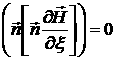
8. –У–µ–љ–µ—А–∞—Ж–Є—П —Б–ї—Г—З–∞–є–љ—Л—Е —З–Є—Б–µ–ї (–љ–∞–ґ–∞—В—М –Ї–љ–Њ–њ–Ї—Г –Т—Л—З–Є—Б–ї–µ–љ–Є–µ —Д—Г–љ–Ї—Ж–Є–є, –≤–≤–µ—Б—В–Є –≤ –њ–Њ–ї–µ –§–Њ—А–Љ—Г–ї–∞ —Д—Г–љ–Ї—Ж–Є—О random (1) –Є –≤—Л—З–Є—Б–ї—П—В—М –µ–µ –Ј–љ–∞—З–µ–љ–Є–µ –њ—А–Є 
–Я—Г—Б—В—М, –љ–∞–њ—А–Є–Љ–µ—А, –і–∞–љ—Л –Ї–Њ–Њ—А–і–Є–љ–∞—В—Л —В–Њ—З–µ–Ї –њ–Њ–њ–∞–і–∞–љ–Є—П –≤ –њ—А—П–Љ–Њ—Г–≥–Њ–ї—М–љ—Г—О –Љ–Є—И–µ–љ—М –њ—А–Є
6 –≤—Л—Б—В—А–µ–ї–∞—Е, —В.–µ. –≤—Л–±–Њ—А–Ї–∞ –Ј–љ–∞—З–µ–љ–Є–є —Б–Є—Б—В–µ–Љ—Л —Б–ї—Г—З–∞–є–љ—Л—Е –≤–µ–ї–Є—З–Є–љ  X
–Є Y.
X
–Є Y.

–†–Є—Б.8. –Ґ–Њ—З–µ—З–љ—Л–µ –Њ—Ж–µ–љ–Ї–Є —З–Є—Б–ї–Њ–≤—Л—Е —Е–∞—А–∞–Ї—В–µ—А–Є—Б—В–Є–Ї —Б–ї—Г—З–∞–є–љ—Л—Е –≤–µ–ї–Є—З–Є–љ
–Ч–∞–Ї–ї—О—З–µ–љ–Є–µ.
–Ш—В–∞–Ї, –Љ—Л —А–∞—Б—Б–Љ–Њ—В—А–µ–ї–Є –Љ–љ–Њ–≥–Њ—З–Є—Б–ї–µ–љ–љ—Л–µ –њ—А–Є–Љ–µ—А—Л —В–Њ–≥–Њ, –Ї–∞–Ї –Є–Ј—Г—З–µ–љ–Є–µ —А–∞–Ј–ї–Є—З–љ—Л—Е —А–∞–Ј–і–µ–ї–Њ–≤ –Љ–∞—В–µ–Љ–∞—В–Є–Ї–Є –Љ–Њ–ґ–µ—В —Б–Њ–њ—А–Њ–≤–Њ–ґ–і–∞—В—М—Б—П –≥—А–∞—Д–Є—З–µ—Б–Ї–Є–Љ–Є –Є–ї–ї—О—Б—В—А–∞—Ж–Є—П–Љ–Є, –≤—Л—З–Є—Б–ї–Є—В–µ–ї—М–љ—Л–Љ–Є —Н–Ї—Б–њ–µ—А–Є–Љ–µ–љ—В–∞–Љ–Є, —В–∞–±–ї–Є—Ж–∞–Љ–Є, —А–∞—Б—З–µ—В–∞–Љ–Є, –≤—Л–њ–Њ–ї–љ–µ–љ–љ—Л–Љ–Є —Б –њ–Њ–Љ–Њ—Й—М—О –њ—А–Њ–≥—А–∞–Љ–Љ—Л Advanced Grapher. –Ґ–∞–Ї, –њ—А–Є –Є–Ј—Г—З–µ–љ–Є–Є –і–Є—Д—Д–µ—А–µ–љ—Ж–Є–∞–ї—М–љ—Л—Е —А–∞–≤–љ–µ–љ–Є–є –Љ–Њ–ґ–љ–Њ —Б—В—А–Њ–Є—В—М –њ–Њ–ї–µ –љ–∞–њ—А–∞–≤–ї–µ–љ–Є–є –Є –Є–љ—В–µ–≥—А–∞–ї—М–љ—Л–µ –Ї—А–Є–≤—Л–µ, –њ—А–Є –Є–Ј—Г—З–µ–љ–Є–Є –і–Є—Д—Д–µ—А–µ–љ—Ж–Є–∞–ї—М–љ–Њ–≥–Њ –Є –Є–љ—В–µ–≥—А–∞–ї—М–љ–Њ–≥–Њ –Є—Б—З–Є—Б–ї–µ–љ–Є—П —Д—Г–љ–Ї—Ж–Є–є –љ–µ—Б–Ї–Њ–ї—М–Ї–Є—Е –њ–µ—А–µ–Љ–µ–љ–љ—Л—Е –Љ–Њ–ґ–љ–Њ —Б—В—А–Њ–Є—В—М –ї–Є–љ–Є–Є —Г—А–Њ–≤–љ—П, –Њ–±–ї–∞—Б—В–Є –Њ–њ—А–µ–і–µ–ї–µ–љ–Є—П —Д—Г–љ–Ї—Ж–Є–є –і–≤—Г—Е –њ–µ—А–µ–Љ–µ–љ–љ—Л—Е, –Њ–±–ї–∞—Б—В–Є –Є–љ—В–µ–≥—А–Є—А–Њ–≤–∞–љ–Є—П –њ—А–Є –≤—Л—З–Є—Б–ї–µ–љ–Є–Є –і–≤–Њ–є–љ—Л—Е –Є–љ—В–µ–≥—А–∞–ї–Њ–≤ –Є —В.–і. –°—З–Є—В–∞—О, —З—В–Њ –≤ –≤—Г–Ј–∞—Е –њ—А–µ–њ–Њ–і–∞–≤–∞—В–µ–ї—П–Љ —Б—В–Њ–Є—В —И–Є—А–Њ–Ї–Њ –Є—Б–њ–Њ–ї—М–Ј–Њ–≤–∞—В—М –њ—А–Њ–≥—А–∞–Љ–Љ—Г Advanced Grapher –љ–∞ –ї–µ–Ї—Ж–Є—П—Е, –њ—А–∞–Ї—В–Є—З–µ—Б–Ї–Є—Е –Є –ї–∞–±–Њ—А–∞—В–Њ—А–љ—Л—Е –Ј–∞–љ—П—В–Є—П—Е –њ–Њ –Љ–∞—В–µ–Љ–∞—В–Є–Ї–µ, —В–∞–Ї–ґ–µ –њ—А–Є —А–∞–Ј—А–∞–±–Њ—В–Ї–µ —В–µ–Љ —Б—В—Г–і–µ–љ—З–µ—Б–Ї–Є—Е –љ–∞—Г—З–љ—Л—Е –Є –Ї—Г—А—Б–Њ–≤—Л—Е —А–∞–±–Њ—В. –≠—В–Њ –±—Г–і–µ—В —Б–њ–Њ—Б–Њ–±—Б—В–≤–Њ–≤–∞—В—М —В–Њ–Љ—Г, —З—В–Њ–±—Л —Б—В—Г–і–µ–љ—В—Л —Б–њ–µ—И–љ–Њ –њ—А–Є–Љ–µ–љ—П–ї–Є –Љ–∞—В–µ–Љ–∞—В–Є—З–µ—Б–Ї–Є–µ –Љ–µ—В–Њ–і—Л –њ—А–Є –Є–Ј—Г—З–µ–љ–Є–Є —А–∞–Ј–ї–Є—З–љ—Л—Е —Б–њ–µ—Ж–Є–∞–ї—М–љ—Л—Е –і–Є—Б—Ж–Є–њ–ї–Є–љ, –∞ –њ–Њ—Б–ї–µ –Њ–Ї–Њ–љ—З–∞–љ–Є—П –≤—Г–Ј–∞ - –≤ —Б–≤–Њ–µ–є –њ—А–∞–Ї—В–Є—З–µ—Б–Ї–Њ–є –Є –љ–∞—Г—З–љ–Њ–є –і–µ—П—В–µ–ї—М–љ–Њ—Б—В–Є.
–°–њ–Є—Б–Њ–Ї –ї–Є—В–µ—А–∞—В—Г—А–∞
- –Ґ–Њ–і–Њ—А–Њ–≤ –Я. –Ъ–Њ–Љ–њ—М—О—В–µ—А–љ—Л–µ —И–њ–∞—А–≥–∞–ї–Ї–Є. —Б—Б—Л–ї–Ї–∞ –±–Њ–ї–µ–µ –љ–µ–і–Њ—Б—В—Г–њ–љ–∞3/37/3689/
- –Ь–Є–љ–і–Є—П—А–Њ–≤–∞ –Э. –Э. –Ш—Б–њ–Њ–ї—М–Ј–Њ–≤–∞–љ–Є–µ –њ—А–Њ–≥—А–∞–Љ–Љ—Л Advanced Grapher –њ—А–Є —А–µ—И–µ–љ–Є–Є —А–∞–≤–љ–µ–љ–Є–є –Є –љ–µ—А–∞–≤–µ–љ—Б—В–≤. —Б—Б—Л–ї–Ї–∞ –±–Њ–ї–µ–µ –љ–µ–і–Њ—Б—В—Г–њ–љ–∞2004_2005/index.php?numb_artic=211495
- –Р–Ј–µ–≤–Є—З –Р. –Ш. A dvanced Grapher –љ–∞ —А–Њ–Ї–µ –Є –њ–Њ—Б–ї–µ –љ–µ–≥–Њ // –Ь–∞—В–µ–Љ–∞—В–Є–Ї–∞ –≤ —И–Ї–Њ–ї–µ. - 2001. - N 6. - –°. 65-69.
- –Ф–µ–љ–Є—Б–µ–љ–Ї–Њ –Ю.
., –Я–љ—З—Г–Ї –Т.–Я., –Ъ—Г–ї i–Ї–Њ–≤ –Ю.–§. –Ь–µ—В–Њ–і–Є—З–љ –≤–Ї–∞–Ј–≤–Ї–Є —В–∞ –љ–і–Є–≤–і—Г–∞–ї—М–љ –Ј–∞ –≤–і–∞–љ –љ—П –і–ї—П –ї–∞–±–Њ—А–∞—В–Њ—А–љ–Є—Е —А–Њ–±—В –Ј –Ї—Г—А—Б –≤ –§
–љ—Д–Њ—А–Љ–∞—В–Є–Ї–∞ —В–∞ " –Ю–±—З–Є—Б–ї—О–≤–∞–ї—М–љ–∞ —В–µ—Е–љ–Ї–∞ —В–∞ –њ—А–Њ–≥—А–∞–Љ—Г–≤–∞–љ–љ—П –њ–Њ —В–µ–Љ: –Т–Є–Ї–Њ—А–Є—Б—В–∞–љ–љ—П –њ—А–Њ–≥—А–∞–Љ–Є Advanced Grapher –і–ї—П –і–Њ—Б–ї–і–ґ–µ–љ–љ—П —Д—Г–љ–Ї—Ж–є —В–∞ –њ–Њ–±—Г–і–Њ–≤–Є –≥—А–∞—Д–Ї–≤ –і–ї—П —Б—В—Г–і–µ–љ—В–≤ —В–µ—Е–љ—З–љ–Є—Е —Б–њ–µ—Ж–∞–ї—М–љ–Њ—Б—В–µ–є –і–µ–љ–љ–Њњ —Д–Њ—А–Љ–Є –љ–∞–≤—З–∞–љ–љ—П. –Ч–∞–њ–Њ—А–ґ–ґ—П: –Ч–Э–Ґ–£, 2002.-29 —Б.


